FAX HASZNÁLATI ÚTMUTATÓ
|
|
|
- Eszter Szalainé
- 8 évvel ezelőtt
- Látták:
Átírás
1 q PRINT q COPY q SCAN q FAX ECOSYS M5521cdn ECOSYS M5521cdw FAX HASZNÁLATI ÚTMUTATÓ
2 Tartalom Tartalom...i Előszó... iii A fax használati útmutatóról (ez az útmutató)... iii Az útmutató felépítése... iii Az útmutatóban használt jelölések...iv 1 Jogi és biztonsági információk Figyelmeztetés Az útmutató biztonsági jelölései A használati útmutatóról Jogi nyilatkozat FCC PART 68 REQUIREMENTS FONTOS BIZTONSÁGI UTASÍTÁSOK IMPORTANTES MESURES DE SECURITE CANADIAN IC REQUIREMENTS CONDITIONS DE L'IC CANADIENNE Declarations to European Directives A végberendezésre vonatkozó műszaki előírások Hálózat-kompatibilitási nyilatkozat Védjegyekre vonatkozó információk A fax készülék használata előtt A készülék részei és azok funkciói A készülék Kezelőpanel A kezelés módszere A dátum és az idő beállítása Helyi FAX adatok megadása TTI (Küldő terminálazonosító) Helyi fax név Helyi FAX azonosító Helyi FAX szám FAX hívásmód ECM TX Átvitel kezdeti sebessége Faxok küldése Alapvető átviteli műveletek Az újratárcsázás használata Célállomások ellenőrzése és szerkesztése A küldés állapotának ellenőrzése Memóriából történő adás törlése (az eredeti beolvasása közben) Memóriából történő átvitel törlése (a kommunikáció alatt) Átvitel megszakítása (a kommunikáció megszakítása) Célállomás beírásának módszerei Célállomás faxszámának beírása a számgombok használatával Választás a Címjegyzékből Választás a gyorsgombok használatával Közvetítéses átvitel Bejelentkezés/kijelentkezés Bejelentkezés, ha a felhasználói fiókkezelés engedélyezve van Bejelentkezés, ha a feladatnyilvántartás engedélyezve van i
3 4 Faxok fogadása Fax fogadása Fogadási mód A fogadás módjának kiválasztása Automatikus fogadás Az automatikus fogadás folyamata A vétel megszakítása (a kommunikáció megszakítása) Kézi vétel A kézi fogadás folyamata Fax fogadásának funkciói Vétel dátuma és ideje az 1-ben nyomtatás Kötegelt nyomtatás Kétoldalas nyomtatás Kényelmi faxfunkciók használata Csatlakoztatott telefon használata FAX/TEL automata átkapcsolás bejövő hívásnál FAX/üzenetrögzítő automata átkapcsolás bejövő hívásnál Kézi küldés Kézi vétel Távoli átkapcsolás funkció Hibaelhárítás Küldés/fogadás során működő jelzőfények Reagálás egy figyelmeztető jelző villogására A készülék kikapcsolásakor betartandó óvintézkedések Üzenetek Hibakódok listája Hibaelhárítás Általános kérdések Függelék Karakterbevitel A gombok használata Műszaki adatok Menütérkép Tárgymutató... Tárgymutató-1 ii
4 Előszó Ez a használati útmutató segít Önnek a gép helyes beüzemelésében, a gyakori karbantartási feladatok elvégzésében, valamint szükség esetén a hibakeresésben, hogy a berendezést mindig megfelelő körülmények között működtethesse. Kérjük, hogy a telefax használatának megkezdése előtt olvassa el a Használati útmutatót. Az útmutatót tartsa a faxkészülékhez közel, hogy szükség esetén bármikor elérhető legyen. A fax használati útmutatóról (ez az útmutató) Az útmutató felépítése A Használati útmutató az alábbi fejezeteket tartalmazza: Fejezet Tartalom 1 Jogi és biztonsági információk A készülék használatával kapcsolatos óvintézkedéseket, valamint a védjegyekkel kapcsolatos információkat ismerteti. 2 A fax készülék használata előtt A fax használatához szükséges alkatrészneveket és beállításokat ismerteti. 3 Faxok küldése A faxok küldésének általános módszereinek és a küldési funkcióknak az ismertetése. 4 Faxok fogadása A faxok fogadásának általános módszereinek és a vételi funkcióknak az ismertetése. 6 Hibaelhárítás Annak ismertetése, hogy mit kell tenni, ha hibaüzenetek jelennek meg vagy egyéb probléma történik. 7 Függelék Ismerteti a karakterek bevitelének a módját, és felsorolja a készülék műszaki adatait. iii
5 Az útmutatóban használt jelölések Az alábbi ismertetőben Adobe Reader XI szoftvert használunk példaként. A Tartalomjegyzék kívánt tételére kattintva ugorhat a megfelelő oldalra. Erre kattintva az aktuális oldal előtti oldalt jelenítheti meg. Ez akkor hasznos, ha arra az oldalra szeretne visszaugrani, ahonnan az aktuális oldalra érkezett. FONTOS A készülék megfelelő üzemeltetéséhez és a készülék, illetve egyéb vagyontárgyak károsodásának elkerüléséhez szükséges követelményeket és korlátozásokat jelzi. Kiegészítő magyarázatokat és információs hivatkozásokat jelez. Lásd: Az aláhúzással jelölt szövegre kattintva ugorhat a megfelelő oldalra. FIGYELEM! Azokat az eseteket jelzi, amikor a vonatkozó előírások be nem tartása vagy a figyelmetlenség testi sérüléshez vagy a készülék károsodásához vezethet. Az Adobe Reader programban megjelenő tételek annak használatától függően változnak. Ha a Tartalomjegyzék vagy az eszközök nem jelennek meg, olvassa el az Adobe Reader súgóját. Az útmutatóban egyes tételeket az alább ismertetett jelölések jeleznek. Jelölés Leírás [Félkövér] Normál" A billentyűket és a gombokat jelzi. Az üzeneteket és a beállításokat jelzi. iv
6 A készülék üzemeltetése során használt jelölések Ebben a használati útmutatóban a műveletek folyamata az alábbi: Aktuális folyamat Nyomja meg a [System Menu/Counter] gombot. A [ ] vagy a [ ] gomb megnyomásával válassza az [Ált. beállítások] lehetőséget. Nyomja meg az [OK] gombot. Az útmutatóban jelzett műveletek [System Menu/Counter] gomb > [ ] [ ] gomb > [Ált. beállítások] > [OK] gomb v
7 1 Jogi és biztonsági információk Kérjük, hogy a készülék használatának megkezdése előtt olvassa el ezeket az információkat. Ez a fejezet az alábbi témaköröket tartalmazza: Figyelmeztetés Az útmutató biztonsági jelölései A használati útmutatóról Jogi nyilatkozat FCC PART 68 REQUIREMENTS FONTOS BIZTONSÁGI UTASÍTÁSOK IMPORTANTES MESURES DE SECURITE CANADIAN IC REQUIREMENTS CONDITIONS DE L'IC CANADIENNE Declarations to European Directives A végberendezésre vonatkozó műszaki előírások Hálózat-kompatibilitási nyilatkozat Védjegyekre vonatkozó információk
8 Jogi és biztonsági információk > Figyelmeztetés Figyelmeztetés Az útmutató biztonsági jelölései A kézikönyv fejezeteiben és a faxkészülék egyes részein a felhasználó, más személyek, valamint a készülék közelében lévő tárgyak védelme, továbbá a készülék helyes és biztonságos használata érdekében biztonsági jelölések találhatók. Szimbólumok FIGYELMEZTETÉS: Azokat az eseteket jelzi, amikor a vonatkozó előírások be nem tartása vagy a figyelmetlenség esetleg komoly sérüléshez vagy akár halálhoz is vezethet. VIGYÁZAT: Azokat az eseteket jelzi, amikor a vonatkozó előírások be nem tartása vagy a figyelmetlenség testi sérüléshez vagy a készülék károsodásához vezethet. A szimbólum azt jelzi, hogy az adott szakasz biztonsági figyelmeztetést tartalmaz. A jelzésen belül külön ábra jelzi, hogy mire kell figyelni.... [Általános figyelmeztetés]... [Magas hőmérsékletre vonatkozó figyelmeztetés] A szimbólum azt jelzi, hogy az adott szakasz tiltott műveletekre vonatkozó figyelmeztetéseket tartalmaz. A tiltott műveletekre vonatkozó részleteket a szimbólumon belüli ábra jelzi.... [Tiltott műveletre vonatkozó figyelmeztetés]... [A készülék szétszerelésére vonatkozó tiltás] A szimbólum azt jelzi, hogy az adott szakasz kötelezően elvégzendő műveleteket tartalmaz. Az elvégzendő műveletekre vonatkozó részleteket a szimbólumon belüli ábra jelzi.... [Elvégzendő műveletre vonatkozó figyelemfelhívás]... [Húzza ki a tápkábelt az aljzatból]... [A készüléket kizárólag földelt aljzathoz csatlakoztassa] Ha a használati útmutatóban szereplő biztonsági figyelmeztetések nehezen olvashatók, illetve ha maga az útmutató hiányzik, a készülék viszonteladójától igényeljen másik útmutatót (ennek díját meg kell fizetni). A funkciók frissítése következtében előfordulhat, hogy a Használati útmutatóban szereplő információk értesítés nélkül módosulnak. 1-2
9 Jogi és biztonsági információk > Figyelmeztetés A használati útmutatóról A Használati útmutató a készülék telefax funkcióinak használatával kapcsolatos információkat ismerteti. Kérjük, hogy a készülék használatának megkezdése előtt olvassa el a Használati útmutatót. A használat során az alábbi részekkel kapcsolatban lapozza fel a Használati útmutatót. Környezet A használatra vonatkozó óvintézkedések Papír betöltése Tisztítás A tonertartály cseréje Hibák elhárítása Hibaüzenetek értelmezése Papírelakadás megszüntetése Jogi nyilatkozat A FOGADOTT DOKUMENTUMOKBAN KELETKEZETT SEMMILYEN, AKÁR RÉSZLEGES VESZTESÉGÉRT SEM VÁLLALUNK FELELŐSSÉGET, OKOZZA AKÁR A FAXRENDSZER KÁROSODÁSA, HIBÁJA, HIBÁS HASZNÁLATA VAGY OLYAN KÜLSŐ TÉNYEZŐ, MINT PÉLDÁUL ÁRAMKIMARADÁS; TOVÁBBÁ A KIHAGYOTT LEHETŐSÉG MIATTI TISZTÁN GAZDASÁGI VAGY PROFITVESZTESÉGÉRT SEM, AMI A NEM FOGADOTT HÍVÁSBÓL VAGY NEM FOGADOTT ÜZENETEKBŐL EREDEZTETHETŐ. FCC PART 68 REQUIREMENTS 1 This equipment complies with Part 68 of the FCC rules and the requirements adopted by the ACTA. On the rear side of the equipment to install Assembly Board is a label that contains, among other information, a product identifier in the format US:AAAEQ##TXXXX. If requested, this number must be provided to the telephone company. 2 This equipment connects to the network via USOC RJ11C. 3 A plug and jack used to connect this equipment to the premises wiring and telephone network must comply with the applicable FCC Part 68 rules and requirements adopted by the ACTA. A compliant telephone cord and modular plug is provided with this product. It is designed to be connected to a compatible modular jack that is also compliant. See installation instructions for details. 4 The REN is used to determine the number of devices that may be connected to a telephone line. Excessive RENs on a telephone line may result in the devices not ringing in response to an incoming call. In most but not all areas, the sum of RENs should not exceed five (5.0). To be certain of the number of devices that may be connected to a line, as determined by the total RENs, contact the local telephone company. For products approved after July 23, 2001, the REN for this product is part of the product identifier that has the format US:AAAEQ##TXXXX. The digits represented by ## are the REN without a decimal point (e.g., 03 is a REN of 0.3). For earlier products, the REN is separately shown on the label. 5 If this equipment causes harm to the telephone network, the telephone company will notify you in advance that temporary discontinuance of service may be required. But if advance notice isn't practical, the telephone company will notify the customer as soon as possible. Also, you will be advised of your right to file a complaint with the FCC if you believe it is necessary. 6 The telephone company may make changes in its facilities, equipment, operations or procedures that could affect the operation of the equipment. If this happens the telephone company will provide advance notice in order for you to make necessary modifications to maintain uninterrupted service. 1-3
10 Jogi és biztonsági információk > Figyelmeztetés 7 If trouble is experienced with this equipment, please contact the following company for repair and (or) warranty information: KYOCERA Document Solutions America, Inc. 225 Sand Road, Fairfield, New Jersey , USA Phone: Fax: If the equipment is causing harm to the telephone network, the telephone company may request that you disconnect the equipment until the problem is resolved. 8 This equipment cannot be used on public coin service provided by the telephone company. Connection to Party line service is subject to state tariffs. Contact the state public utility commission, public service commission or corporation commission for information. 9 If your home has specially wired alarm equipment connected to the telephone line, ensure the installation of this equipment does not disable your alarm equipment. If you have questions about what will disable alarm equipment, consult your telephone company or a qualified installer. 10 The Telephone Consumer Protection Act of 1991 makes it unlawful for any person to use a computer or other electronic device, including FAX machines, to send any message unless such message clearly contains in a margin at the top or bottom of each transmitted page or on the first page of the transmission, the date and time it is sent and an identification of the business or other entity, or other individual sending the message and the telephone number of the sending machine or such business, other entity, or individual. (The telephone number provided may not be a 900 number or any other number for which charges exceed local or long-distance transmission charges.) In order to program this information into your FAX machine, you should complete the following steps: (Insure that it will be transmitted, see Helyi fax név oldal, Helyi FAX szám oldal, TTI (Küldő terminálazonosító) oldal and A dátum és az idő beállítása oldal.) FONTOS BIZTONSÁGI UTASÍTÁSOK A telefonkészülék használata során mindig kövesse az alapvető biztonsági óvintézkedéseket a tűz, elektromos áramütés és a személyi sérülések megelőzése érdekében. Ezek az óvintézkedések az alábbiakat tartalmazzák: VIGYÁZAT: A tűzveszély elkerülése érdekében kizárólag No.26 AWG típusú vagy magasabb UL listaszámú, illetve CSA tanúsítvánnyal rendelkező telekommunikációs vezetéket használjon. 1 A terméket ne használja víz közelében, például fürdőkád, mosdókagyló, mosogató vagy mosókád közelében, illetve nedves pincében vagy úszómedence mellett. 2 Elektromos vihar alatt ne használja a telefont (kivéve a vezeték nélküli típusúakat). A villámlás ritka esetekben elektromos áramütés kockázatával járhat. 3 A telefont ne használja gázszivárgás bejelentésére a szivárgás közelében. 4 Kizárólag az ebben a útmutatóban jelzett tápkábelt és akkumulátorokat használja. Az akkumulátorokat ne dobja tűzbe. Felrobbanhatnak. Az ártalmatlanítás módjára vonatkozó információkért olvassa el a helyi előírásokat. ŐRIZZE MEG EZEKET AZ UTASÍTÁSOKAT IMPORTANTES MESURES DE SECURITE Certaines mesures de sécurité doivent être prises pendant l'utilisation de matériel téléphonique afin de réduire les risques d'incendie, de choc électrique et de blessures. En voici quelques unes: 1 Ne pas utiliser l'appareil près de l'eau, p. ex., près d'une baignoire, d'un lavabo, d'un évier de cuisine, d'un bac à laver, dans un sous-sol humide ou près d'une piscine. 2 Eviter d'utiliser le téléphone (sauf s'il s'agit d'un appareil sans fil) pendant un orage électrique. Ceci peut présenter un risque de choc électrique causé par la foudre. 3 Ne pas utiliser l'appareil téléphonique pour signaler une fuite de gaz s'il est situé près de la fuite. 1-4
11 Jogi és biztonsági információk > Figyelmeztetés 4 Utiliser seulement le cordon d'alimentation et le type de piles indiqués dans ce manuel. Ne pas jeter les piles dans le feu: elles peuvent exploser. Se conformer aux règlements pertinents quant à l'élimination des piles. CONSERVER CES INSTRUCTIONS CANADIAN IC REQUIREMENTS "This product meets the applicable Innovation, Science and Economic Development Canada technical specifications." "The Ringer Equivalence Number (REN) indicates the maximum number of devices allowed to be connected to a telephone interface. The termination of an interface may consist of any combination of devices subject only to the requirement that the sum of the RENs of all the devices not exceed five." The REN (CANADA) of this product is 0.4. CONDITIONS DE L'IC CANADIENNE "Le présent produit est conforme aux spécifications techniques applicables d'innovation, Sciences et Développement économique Canada." "L'indice d'équivalence de la sonnerie (IES) sert à indiquer le nombre maximal de dispositifs qui peuvent être raccordés à une interface téléphonique. La terminaison d'une interface peut consister en une combinaison quelconque de dispositifs, à la seule condition que la somme des IES de tous les dispositifs n'excède pas cinq." Le IES (CANADA) pour ce produit est 0.4. Declarations to European Directives MEGFELELŐSÉGI NYILATKOZAT A 93/68/EEC, az 1999/5/EC és a 2009/125/EC IRÁNYELVHEZ Teljes felelősségünk tudatában kijelentjük, hogy a szóban forgó termék megfelel az alábbi specifikációknak. Végberendezés; A pán-európai jóváhagyáshoz szükséges követelmények a végberendezések (kivéve a beszédhang átviteli szolgáltatást támogató végberendezéseket) analóg közcélú telefonhálózatra (PSTN) való csatlakoztatásánál hangtárcsázásos (Dual Tone Multi Frequency DTMF) jelzésátvitelt írnak elő. TBR
12 Jogi és biztonsági információk > Figyelmeztetés A végberendezésre vonatkozó műszaki előírások Ez a végberendezés az alábbi szabványoknak felel meg: TBR21 DE 05R00 Állami ajánlás Németország számára AN 01R00 Ajánlás Lengyelország számára DE 08R00 Állami ajánlás Németország számára AN 02R01 Ajánlás Svájc és Norvégia számára AN 05R01 Ajánlás Németország, Spanyolország, Görögország, Lengyelország és Norvégia számára AN 06R00 Ajánlás Németország, Görögország és Lengyelország számára AN 07R01 Ajánlás Németország, Spanyolország, Lengyelország és Norvégia számára DE 09R00 Állami ajánlás Németország számára DE 12R00 Állami ajánlás Németország számára DE 14R00 Állami ajánlás Németország számára ES 01R01 Állami ajánlás Spanyolország számára AN 09R00 Ajánlás Németország számára GR 01R00 Állami ajánlás Görögország számára AN 10R00 Ajánlás Németország számára GR 03R00 Állami ajánlás Görögország számára AN 11R00 Ajánlás Lengyelország számára GR 04R00 Állami ajánlás Görögország számára AN 12R00 Ajánlás Spanyolország számára NO 01R00 Állami ajánlás Norvégia számára AN 16R00 Általános ajánlás NO 02R00 Állami ajánlás Norvégia számára DE 03R00 Állami ajánlás Németország számára DE 04R00 Állami ajánlás Németország számára P 03R00 Állami ajánlás Lengyelország számára P 08R00 Állami ajánlás Lengyelország számára Hálózat-kompatibilitási nyilatkozat A gyártó kijelenti, hogy a berendezés közcélú kapcsolt vonali telefonhálózaton (PSTN) történő üzemre készült, az alábbi országokban történő használatra: Ausztria Franciaország Liechtenstein Szlovákia Belgium Németország Litvánia Szlovénia Bulgária Görögország Luxemburg Spanyolország Ciprus Magyarország Málta Svédország Csehország Izland Norvégia Svájc Dánia Írország Lengyelország Hollandia Észtország Olaszország Portugália Egyesült Királyság Finnország Lettország Románia 1-6
13 Jogi és biztonsági információk > Figyelmeztetés Védjegyekre vonatkozó információk A Microsoft, a Windows, a Windows XP, a Windows Server 2003, a Windows Vista, a Windows Server 2008, a Windows 7, a Windows Server 2012, a Windows 8, a Windows 8.1, a Windows 10 és az Internet Explorer a Microsoft Corporation Egyesült Államokban és/vagy más országokban bejegyzett védjegyei. Az Adobe Acrobat, az Adobe Reader és a PostScript az Adobe Systems, Incorporated védjegye. Az Ethernet a Xerox Corporation bejegyzett védjegye. Az IBM és az IBM PC/AT az International Business Machines Corporation védjegye. A Használati útmutatóban található összes többi cég- és terméknév a megfelelő tulajdonosok védjegye vagy bejegyzett védjegye. A és a jelölések ebben az útmutatóban nem szerepelnek. 1-7
14 2 A fax készülék használata előtt Ez a fejezet az alábbi témákat tárgyalja: A készülék részei és azok funkciói A készülék Kezelőpanel A kezelés módszere A dátum és az idő beállítása Helyi FAX adatok megadása TTI (Küldő terminálazonosító) Helyi fax név Helyi FAX azonosító Helyi FAX szám FAX hívásmód ECM TX Átvitel kezdeti sebessége
15 A fax készülék használata előtt > A készülék részei és azok funkciói A készülék részei és azok funkciói A készülék Ez a fejezet a fax készülék részeit ismerteti, amikor a készüléket faxként használjuk. A faxtól eltérő funkciókhoz tartozó részekkel kapcsolatban lásd: A készülék Használati útmutatója Kezelőpanel Ezen a panelen keresztül végezhetők a fax műveletek. 2 Főkapcsoló Ezt a kapcsolót állítsa ON (BE) állásba, amikor fax vagy másoló műveletet végez. A művelet elvégzéséhez az üzenet kijelző világítani kezd. 3 LINE csatlakozó A telefonvonal moduláris kábelét csatlakoztassa ebbe az aljzatba. 4 TEL csatlakozó Ha normál vonalas telefonkészüléket is használ, a moduláris vezetéket csatlakoztassa ebbe az aljzatba. FONTOS A főkapcsolót kikapcsolva faxok automatikus vételére nincs lehetőség. 2-2
16 A fax készülék használata előtt > A készülék részei és azok funkciói Dokumentumadagoló Felső fedél Nyissa fel ezt a fedelet, ha az eredeti a dokumentumadagolóban akadt el. 6 Nyitófogantyú A dokumentumadagoló nyitására és zárására szolgál. 7 Eredeti kimeneti tálcája A beolvasott eredetik erre a tálcára érkeznek. 8 Eredetik tálcája Az eredeti dokumentum lapjait helyezze erre a tálcára. 9 Eredeti papírvezetői Állítsa be ezeket a vezetőket az eredeti dokumentum szélességére. 2-3
17 A fax készülék használata előtt > A készülék részei és azok funkciói Kezelőpanel [Status/Job Cancel] gomb: Megjeleníti az Állapot/Feladat megszakítása képernyőt. 2 [Document Box] gomb: Megjeleníti a Dokumentumfiók/USB képernyőt. 3 [System Menu/Counter] gomb: Megjeleníti a rendszermenü/számláló képernyőt. 4 [FAX] gomb: Megjeleníti a FAX képernyőt. 5 [Send] gomb: Megjeleníti a küldés képernyőt. Úgy is módosítható, hogy a címjegyzék képernyőt jelenítse meg. 6 Gyorsgombok: Visszahívja a célállomást a gyorsgombok segítségével. 7 [Wi-Fi] jelzőfény *1 : Wi-Fi kapcsolat alatt villog. 8 [Black & White] gomb: Fekete-fehér üzemmód kiválasztása. 9 [Full Color] gomb: Színes üzemmód kiválasztása. 10 Választógombok: Az üzenetkijelző alsó részén megjelenő menü kiválasztása. 11 [Processing] jelzőfény: Nyomtatáskor vagy küldéskor/fogadáskor villog. 12 [Memory] jelzőfény: Villog, amikor a készülék a készülék memóriájához, a fax memóriához vagy USB memóriához fér hozzá, (általános célú tétel). 13 Üzenetkijelző: Megjeleníti a beállítás menüt, a készülék állapotát és a hibaüzeneteket. 14 [Wi-Fi Direct] gomb *1 : A Wi-Fi Direct funkció beállítása, valamint a kapcsolathoz szükséges információk és a kapcsolat állapotának megjelenítése. 15 [On Hook] gomb: Manuális faxküldés/fogadása esetén ezzel a gombbal kérhető és bontható a vonal. 16 [Confirm/Add Destination] gomb: Megerősíti a célállomást vagy célállomást ad hozzá. 17 [Address Recall/Pause] gomb: Felhívja az előző célállomást. FAX hívószám begépelésekor szünet közbeiktatására is használható. 18 [Address Book] gomb: Megjeleníti a Címjegyzék képernyőt. 19 [Copy] gomb: Megjeleníti a Másolás képernyőt. *1 Csak a Wi-Fi funkcióval rendelkező modellek esetén. 2-4
18 A fax készülék használata előtt > A készülék részei és azok funkciói , [Function Menu] gomb: Megjeleníti a funkciómenü képernyőt. 21 [Back] gomb: Visszalép az előző képernyőre. 22 [Attention] jelzőfény: Világít vagy villog, ha hiba történik, és egy feladat leáll. 23 Nyíl gombok: Növeli vagy csökkenti az értékeket, vagy az üzenetkijelzőn kiválasztja a menüt. Ezenfelül mozgatja a kurzort karakterek beírásakor. 24 [OK] gomb: Funkció vagy menü, illetve beírt számok megerősítése. 25 Számbillentyűzet: Számok és szimbólumok beviteléhez. 26 [Stop] gomb: Megszakítja vagy szünetelteti a folyamatban levő feladatot. 27 [Start] gomb: Elindítja a másolási és beolvasási műveleteket, valamint a beállítási műveletek feldolgozását. 28 [Quiet Mode] gomb: Alacsonyabb nyomtatási sebesség a halkabb működés érdekében. 29 [Authentication/Logout] gomb: Hitelesíti a felhasználót, és kilép az aktuális felhasználó műveleteiből (azaz kijelentkezés). 30 [Energy Saver] gomb: A készüléket alvó módba állítja. Visszakapcsolás alvó üzemmódból, ha a készülék alvó üzemmódban van. 31 Programgombok: Programok mentése vagy előhívása. 32 [Reset] gomb: A beállításokat állítja vissza alapértékre. 33 [Clear] gomb: Törli a beírt számokat és karaktereket. 2-5
19 A fax készülék használata előtt > A készülék részei és azok funkciói A kezelés módszere Ez a rész ismerteti a beállítás menük kezelését az üzenetkijelző használatával. Menük és a konfigurációs beállítások megjelenítése Nyomja meg a [System Menu/Counter] gombot vagy a [Function Menu] gombot a beállítás menük megjelenítéséhez. A [ ] gomb, a [ ] gomb, a [ ] gomb, a [ ] gomb, az [OK] gomb vagy a [Back] gomb megnyomásával válasszon ki egy menüt és hajtsa végre a beállításokat. Normál képernyő Beállítás menük Nyomja meg a [System Menu/Counter] gombot vagy a [Function Menu] gombot a beállítás menük megjelenítéséhez. A használható nyílgombok iránya a képernyőn jelenik meg. A [ ] vagy a [ ] gomb megnyomásával a kijelölés sorról sorra mozog. A [ ] vagy a [ ] gomb megnyomásával a kijelölés oldalanként mozog. Amikor az [OK] látható, az [OK] lehetőség kiválasztásával erősítheti meg a választást. A menü művelet megszakítása Amikor a [Kilépés] látható, a [Kilépés] lehetőség kiválasztásával léphet ki a menüből, és térhet vissza a normál képernyőre. Az [OK] gomb megnyomásával jelenítheti meg a kiválasztott menüt. Kezdetben a kiválasztott tételek mellett egy [*] (csillag) jelenik meg. A [ ] vagy a [ ] gomb megnyomásával a kijelölés sorról sorra mozog. Nyelv 01* English 02 Deutsch 03 Francais Nyelv 01* English 02 Deutsch 03 Francais A [Back] gomb megnyomásával térhet vissza az előző szintű menüre. Az [OK] gomb megnyomásával erősítheti meg a kiválasztott beállítást. 2-6
20 A fax készülék használata előtt > A dátum és az idő beállítása A dátum és az idő beállítása Állítsa be a telepítés helyén érvényes dátumot és időt. A küldési funkcióval küldött faxok fejlécében az itt beállított dátum és idő fog megjelenni. Állítsa be a dátumot, az időt, valamint a készülék használati helyének eltérését a greenwichi időzónától. Az időeltérést még a dátum és az idő beállítása előtt határozza meg. Ha használat közben a bejelentkezési felhasználónév képernyő jelenik meg, jelentkezzen be, ehhez lásd a készülék Használati útmutatójának rendszergazda felhasználónévről és jelszóról szóló részét. A gyári alapértelmezett bejelentkezési felhasználónév és bejelentkezési jelszó az alábbi. Bejelentkezési felhasználónév: 2100 Bejelentkezési jelszó: Jelenítse meg a képernyőt. [System Menu/Counter] gomb > [ ] [ ] gomb > [Ált. beállítások] > [OK] gomb > [ ] [ ] gomb > [Dátumbeállítás] > [OK] gomb Konfigurálja a beállításokat. [ ] [ ] gomb > [Időzóna] > [OK] gomb > Válassza ki az időzónát > [OK] gomb > [ ] [ ] gomb > [Dátum/Idő] > [OK] gomb > Állítsa be a dátumot és az időt> [OK] gomb > [ ] [ ] gomb > [Dátumformátum] > [OK] gomb > Válassza ki a dátumformátumot > [OK] gomb Tétel Leírás Időzóna Dátum/Idő Dátumformátum Állítsa be az eltérést greenwichi középidőtől. A listából válassza ki a legközelebbi helyet. Ha olyan régiót választ, amely nyári időszámítást használ, konfigurálja a nyári időszámítás beállításait. A készülék használati helyének megfelelő dátum és idő beállítása. Ha a Küldés ként funkciót használja, az itt beállított dátum és idő jelenik meg a fejlécben. Érték: Év ( ), Hónap (1-12), Nap (1-31), Óra (00-23), Perc (00-59), Másodperc (00-59) Válassza ki az év, hónap és nap megjelenítési formátumát. Az év nyugati formátumban jelenik meg. Érték: Hónap/Nap/Év, Nap/Hónap/Év, Év/Hónap/Nap A [ ] vagy a [ ] használatával írjon be egy számot. A [ ] és a [ ] használatával mozgathatja a bevitel helyét, amelyet a kijelölés mutat. 2-7
21 A fax készülék használata előtt > Helyi FAX adatok megadása Helyi FAX adatok megadása Regisztrálja az alábbi FAX adatokat. TTI (Küldő terminálazonosító) A fogadás képernyőn válassza ki, hogy a helyi faxszám információ nyomtatásra kerüljön a faxüzenetre vagy sem. 1 Jelenítse meg a képernyőt. [System Menu/Counter] gomb > [ ] [ ] gomb > [FAX] > [OK] gomb > [ ] [ ] gomb > [Átvitel] > [OK] gomb > [ ] [ ] gomb > [TTI] > [OK] gomb 2 Állítsa be a TTI-t. 1 Válassza ki az információk kívánt helyét, vagy a [Ki] lehetőséget, ha nem akarja, hogy az rákerüljön az elküldött faxüzenetre. Helyi fax név 2 Nyomja meg az [OK] gombot. A fogadás képernyőn regisztrálja a helyi fax nevét, amely a faxüzenetre kerül nyomtatásra. 1 Jelenítse meg a képernyőt. [System Menu/Counter] gomb > [ ] [ ] gomb > [FAX] > [OK] gomb > [ ] [ ] gomb > [Átvitel] > [OK] gomb > [ ] [ ] gomb > [Helyi FAX név] > [OK] gomb 2 Állítsa be a helyi fax nevet. 1 Írja be a helyi fax nevét. Maximálisan 32 karakter adható meg. A karakterek beírására vonatkozó részletekért lásd: Karakterbevitel (7-2. oldal) 2 Nyomja meg az [OK] gombot. 2-8
22 A fax készülék használata előtt > Helyi FAX adatok megadása Helyi FAX azonosító A helyi fax azonosító beírása. A helyi fax azonosítóval korlátozható a felek száma, amelyekkel kommunikáció folytatható. A Helyi FAX azonosító adatátvitel korlátozási célokat szolgál. A helyi fax azonosítóra vonatkozó részleteket lásd: Angol nyelvű FAX használati útmutató 1 2 Jelenítse meg a képernyőt. [System Menu/Counter] gomb > [ ] [ ] gomb > [FAX] > [OK] gomb > [ ] [ ] gomb > [Átvitel] > [OK] gomb > [ ] [ ] gomb > [Helyi FAX azonosító] > [OK] gomb Helyi FAX azonosító szám megadása 1 Írja be a helyi fax azonosító számot. Helyi FAX szám 2 Nyomja meg az [OK] gombot. A fogadás képernyőn írja be a helyi fax számát, amely a faxüzenetre kerül nyomtatásra. 1 Maximum 4 számjegy írható be. A [ ] és a [ ] gomb vagy a számbillentyűk használatával írjon be egy számot. Jelenítse meg a képernyőt. [System Menu/Counter] gomb > [ ] [ ] gomb > [FAX] > [OK] gomb > [ ] [ ] gomb > [Átvitel] > [OK] gomb > [ ] [ ] gomb > [Helyi FAX szám] > [OK] gomb 2 Helyi FAX szám megadása 1 Írja be a helyi fax számot. Maximum 20 számjegy írható be helyi fax számként. Szám beírásához használja a számbillentyűket. A számbillentyűzet [*/.] billentyűjének megnyomásával írható be a "+". 2 Nyomja meg az [OK] gombot. 2-9
23 A fax készülék használata előtt > Helyi FAX adatok megadása FAX hívásmód A tárcsázás üzemmódját válassza ki a vonal típusának megfelelően. Ez a beállítás egyes régiókban nem jelenik meg. 1 2 Jelenítse meg a képernyőt. [System Menu/Counter] gomb > [ ] [ ] gomb > [FAX] > [OK] gomb > [ ] [ ] gomb > [Átvitel] > [OK] gomb > [ ] [ ] gomb > [FAX hívásmód] > [OK] gomb Állítsa be a FAX hívásmódot. [Tone(DTMF)] vagy [Impulzus(10PPS)] > [OK] gomb ECM TX Állítsa be, hogy az ECM TX kerüljön-e végrehajtásra. Az ECM egy az ITU-T (Nemzetközi telekommunikációs Unió) által meghatározott kommunikációs módszer, amely újraküldi az adatokat, amikor hiba történik. Az ECM móddal rendelkező fax készülékek kommunikáció közben ellenőrzik a hibákat, ezzel kiküszöbölve a kép torzulását, amelyet a vonal zaja és egyéb körülmények okozhatnak. Ha a vonal nagymértékben zajos, a kommunikáció valamivel hosszabb ideig tarthat, mint amikor a [Ki] opció van kiválasztva. 1 2 Jelenítse meg a képernyőt. [System Menu/Counter] gomb > [ ] [ ] gomb > [FAX] > [OK] gomb > [ ] [ ] gomb > [Átvitel] > [OK] gomb > [ ] [ ] gomb > [ECM TX] > [OK] gomb Konfigurálja a beállításokat. [Be] vagy [Ki] > [OK] gomb Átvitel kezdeti sebessége Állítsa be az átvitel kezdeti sebességét. Amikor a kommunikációs körülmények kedvezőtlenek, a fax továbbítása hibás lehet. Ebben az esetben állítson be alacsonyabb kezdeti átviteli sebességet. Normál esetben ez a funkció az alapértelmezett beállítással használandó. 1 2 Jelenítse meg a képernyőt. [System Menu/Counter] gomb > [ ] [ ] gomb > [FAX] > [OK] gomb > [ ] [ ] gomb > [Átvitel] > [OK] gomb > [ ] [ ] gomb > [Átv. kezd. seb.] > [OK] gomb Konfigurálja a beállításokat. [9600bps], [14400bps] vagy [33600bps] > [OK] gomb 2-10
24 3 Faxok küldése Ez a fejezet az alábbi témákat tárgyalja: Alapvető átviteli műveletek Az újratárcsázás használata Célállomások ellenőrzése és szerkesztése A küldés állapotának ellenőrzése Memóriából történő adás törlése (az eredeti beolvasása közben) Memóriából történő átvitel törlése (a kommunikáció alatt) Átvitel megszakítása (a kommunikáció megszakítása) Célállomás beírásának módszerei Célállomás faxszámának beírása a számgombok használatával Választás a Címjegyzékből Választás a gyorsgombok használatával Közvetítéses átvitel Bejelentkezés/kijelentkezés Bejelentkezés, ha a felhasználói fiókkezelés engedélyezve van Bejelentkezés, ha a feladatnyilvántartás engedélyezve van
25 Faxok küldése > Alapvető átviteli műveletek Alapvető átviteli műveletek 1 2 Nyomja meg a [FAX] gombot. A fax funkció alapképernyője jelenik meg. Helyezze el az eredetiket. Az eredetik elhelyezését lásd: A készülék Használati útmutatója 3 Válassza ki az átvitel módját. Két átviteli mód van: memória átvitel és közvetlen átvitel. Átvitel memóriából: Az eredetiket a rendszer beolvassa, mielőtt a kommunikáció elindul. A memória átvitel az alapértelmezett beállítás. Közvetlen átvitel: A rendszer tárcsázza a célállomást, és a kommunikáció elindul az eredetik beolvasása előtt. Lásd az angol nyelvű FAX használati útmutatót 4 5 Adja meg a célállomást. Az átvitel célállomásának megadása. Célállomás beírásának módszerei (3-7. oldal) A funkciók kiválasztása Nyomja meg a [Function Menu] gombot, és állítsa be a használandó átviteli funkciókat. Lásd az angol nyelvű FAX használati útmutatót 3-2
26 Faxok küldése > Alapvető átviteli műveletek 6 Küldés indítása. Nyomja meg a [Start] gombot. Amikor a beolvasás befejeződött, az átvitel elindul. Ha az eredetiket a dokumentumadagolóba tette A készülék először beolvassa a dokumentumadagolóra helyezett eredetit, a memóriájába menti, és csak ezután tárcsázza a fogadó állomást. Ha az eredetit az üveglapra tette A készülék először beolvassa az üveglapra helyezett eredetit, a memóriájába menti, és csak ezután tárcsázza a fogadó állomást. Ha folyamatos beolvasást állított be, az üveglapra helyezett eredeti memóriába mentése után folytathatja a következő eredeti beolvasásával. Minden oldal beolvasása után egy művelettel engedélyeznie kell a beolvasás folytatását. A rendszer akkor kezdi tárcsázni a célállomást, ha már az összes eredeti a memóriába került. Lásd az angol nyelvű FAX használati útmutatót Az újratárcsázás használata Az újratárcsázás egy olyan funkció, amelynek segítségével tárcsázhatja az utoljára tárcsázott számot. Ez akkor használható, amikor a fogadó rendszer nem válaszol az Ön által elküldeni próbált faxra. Ha ugyanarra a célállomásra szeretné a faxot elküldeni, az [Address Recall/Pause] gombot megnyomva felhívhatja ugyanazt a célállomást, amelyiket a célállomás listáról hívott. 1 2 [FAX] gomb > [Address Recall/Pause] gomb Nyomja meg a [Start] gombot. Az átvitel elindul. A visszahívási adatok elvesznek az alábbi esetekben. Amikor kikapcsolja a készüléket Amikor elküldi a következő faxot (új visszahívási adatok kerülnek regisztrálásra) Amikor kijelentkezik 3-3
27 Faxok küldése > Alapvető átviteli műveletek Célállomások ellenőrzése és szerkesztése Ellenőrizze és szerkessze a célállomást. 1 2 [FAX] gomb > [Confirm/Add Destination] gomb Ellenőrizze a célállomást. 1 Válassza ki az ellenőrizendő célállomást, majd nyomja meg az [OK] gombot. 2 [ ] [ ] gomb > [Részl./Szerk.] > [OK] gomb A célállomás adatai jelennek meg. A célállomás adatainak ellenőrzéséhez válassza a [Részl.] lehetőséget. 3 Miután ellenőrizte a célállomás adatait, nyomja meg az [OK] gombot. 3 Módosítsa a faxszámot. 1 Válassza ki a célállomást, melynek a faxszámát módosítani szeretné, majd nyomja meg az [OK] gombot. 2 [ ] [ ] gomb > [Részl./Szerk.] > [OK] gomb 3 A számbillentyűk használatával írja be újra a faxszámot. A címjegyzékbe vagy egy gyorsgombra regisztrált célállomás szerkesztéséhez lásd: Angol nyelvű FAX használati útmutató 4 Nyomja meg az [OK] gombot. 4 Adja hozzá a célállomást (amikor a számbillentyűk használatával beírja a faxszámot). 1 Válassza a [Hozzáad] lehetőséget. 2 A számbillentyűzeten adja meg a célállomás faxszámát. A faxszám számbillentyűzettel történő beírásához lásd: Célállomás faxszámának beírása a számgombok használatával (3-7. oldal) 3 Nyomja meg az [OK] gombot. 5 Törölje a célállomást. 1 Válassza ki a törlendő célállomást, majd nyomja meg az [OK] gombot. 2 [Törlés] > [OK] gomb > [Igen] A [Kész.] üzenet jelenik meg a kijelzőn és a célállomás törlésre kerül. 6 Lépjen ki a műveletből. Válassza a [Kilépés] lehetőséget. 3-4
28 Faxok küldése > Alapvető átviteli műveletek A küldés állapotának ellenőrzése Nyomja meg a [Status/Job Cancel] gombot. Jelenítse meg a küldés állapota képernyőt. [ ] [ ] gomb > [Felad.küld állap] > [OK] gomb Jelenítse meg a küldés állapota képernyőt. Ellenőrizze az átviteli feladat részleteit. 1 Válassza ki az ellenőrizendő feladatot. 2 [Menü] > [ ] [ ] gomb > [Részl.] > [OK] gomb 3 Ellenőrizze a feladat adatait. 4 Miután ellenőrizte, hogy a feladat befejeződött, nyomja meg az [OK] gombot. Memóriából történő adás törlése (az eredeti beolvasása közben) 1 Nyomja meg a [Stop] gombot. A memóriából történő adás közben az eredeti beolvasásának megszakításához nyomja meg a [Stop] gombot a kezelőpanelen. Az eredetik beolvasása megszakad, az eredetiket a gép kiadja. Ha eredeti maradna a dokumentumadagolóban, vegye ki az eredetik kiadótálcájából. Memóriából történő átvitel törlése (a kommunikáció alatt) Az átvitel megszakításakor, a megszakítás előtt beszkennelt oldalakat a készülék még elküldheti a fogadó félnek. Ellenőrizze a fogadó félnél, hogy került-e oldal véletlenül elküldésre Nyomja meg a [Stop] gombot. Jelenítse meg a megszakított küldési feladatok listája képernyőt. [Küldés megszakít] > [OK] gomb Jelenítse meg a megszakított küldési feladatok listája képernyőt. Átvitel megszakítása. 1 Válassza ki a megszakítandó feladatot. 2 [Menü] > [ ] [ ] gomb > [Feladat visszav.] > [OK] gomb > [Igen] A kiválasztott feladat törlésre kerül. 3-5
29 Faxok küldése > Alapvető átviteli műveletek Átvitel megszakítása (a kommunikáció megszakítása) Ezzel a művelettel megszakítja a kommunikációt és leállítja a küldést vagy a fogadást. 1 2 Nyomja meg a [Status/Job Cancel] gombot. A kommunikáció megszakítása. 1 [FAX] > [OK] gomb 2 Ellenőrizze a kommunikáció állapotát. 3 Válassza a [Vonal Ki] lehetőséget. Amikor a kommunikáció megszakad, az átvitel leáll. A közvetlen átvitel, a késleltetett átvitel vagy a lekérdezéses átvitel megszakításához olvassa el az adott funkcióra vonatkozó részt. Az átvitel megszakításához lásd: Angol nyelvű FAX használati útmutató Késleltetett átvitel megszakítására vagy fax azonnali küldésére vonatkozó információkat lásd: Angol nyelvű FAX használati útmutató A lekérdezéses átvitel megszakításához lásd: Angol nyelvű FAX használati útmutató 3-6
30 Faxok küldése > Célállomás beírásának módszerei Célállomás beírásának módszerei Célállomás faxszámának beírása a számgombok használatával Az alábbi szakasz ismerteti a célállomás faxszámának beírását a számgombok használatával. Ha a [Célh. megad(fax)] beállítása [Tiltás], nem lehet közvetlenül megadni a faxszámot. Válasszon célállomást a Címjegyzékből vagy a gyorsgombok használatával. Lásd az angol nyelvű FAX használati útmutatót 1 2 Nyomja meg a [FAX] gombot. Írja be a célállomás faxszámát. Maximum 64 karakter írható be. Szám beírásához használja a számbillentyűket. Gomb [Address Recall/ Pause] gomb Leírás Az [Address Recall/Pause] gombot megnyomva körülbelül három másodpercnyi szünetet iktathat be a számjegyek tárcsázása közé. Ha például a hívószám tárcsázása előtt a fővonal eléréséhez külön számot kell tárcsáznia, ezzel a módszerrel szünetet iktathat a hívószám elé. 3-7
31 Faxok küldése > Célállomás beírásának módszerei 3 Válassza ki az átviteli beállításokat. Beállítható a mellékazonosító kommunikáció, a titkosított átvitel kezdő sebessége és az ECM. 1 Válassza a [Részl.] lehetőséget. 2 Válassza ki a tételt, amelynek a beállításait módosítani szeretné, majd válassza a [Szerk.] vagy a [Módosít.] lehetőséget. Gomb Mellékazonosító Kódolt átvitel Átvitel kezdeti sebessége Leírás Állítsa be, ha mellékazonosító használatával szeretne faxot küldeni. Lásd az angol nyelvű FAX használati útmutatót Állítsa be, ha az adatok küldéséhez titkosított átvitelt szeretne használni. Lásd az angol nyelvű FAX használati útmutatót Állítsa be, ha módosítani szeretné az átvitel sebességét bps, bps vagy 9600 bps értéket választhat. Normál esetben ez a funkció az alapértelmezett beállítással használandó. ECM Az ECM egy az ITU-T (Nemzetközi telekommunikációs Unió) által meghatározott kommunikációs módszer, amely újraküldi az adatokat, amikor hiba történik. Az ECM móddal rendelkező fax készülékek kommunikáció közben ellenőrzik a hibákat, ezzel kiküszöbölve a kép torzulását, amelyet a vonal zaja és egyéb körülmények okozhatnak. 3 Nyomja meg az [OK] gombot. 4 Nyomja meg az [OK] gombot. Ezzel befejeződött a célállomás bevitele. Ha a [Be] opció van kiválasztva az [Új céláll. ell.] funkcióban, egy megerősítő képernyő jelenik meg a beírt faxszámhoz. Írja be újra ugyanazt a faxszámot, majd nyomja meg az [OK] gombot. A készülék Használati útmutatója Megadhatja a következő faxszámot. Közvetítéses átvitel (3-11. oldal) A fax szolgáltatás mellett feladatként küldést és mappa (SMB/FTP) átvitelt is támogat a gép. A készülék Használati útmutatója 3-8
32 Faxok küldése > Célállomás beírásának módszerei Választás a Címjegyzékből A célállomások címjegyzékbe történő regisztrálására vonatkozó bővebb információért lásd: Angol nyelvű FAX használati útmutató A külső címjegyzékre vonatkozó részleteket lásd: Command Center RX User Guide 1 2 [FAX] gomb > [Address Book] gomb Válassza ki a célállomást. A célállomás adatainak ellenőrzésekor válassza a [Menü], majd a [Részl.] lehetőséget, és nyomja meg az [OK] gombot. Célállomás keresése A célállomás kereshető név alapján. 1 [Menü] > [ ] [ ] gomb > [Keresés(Név)] > [OK] gomb 2 A számbillentyűk használatával írja be a keresendő karaktereket. A karakterek beírására vonatkozó részletekért lásd: Karakterbevitel (7-2. oldal) 3 Nyomja meg az [OK] gombot. A keresett célállomás megjelenik. 3 Nyomja meg az [OK] gombot. Ha több célállomásra szeretne küldeni, ismételje meg a 2 3. lépést. Egyszerre akár 100 célállomást is megadhat. A kiválasztott célállomás ellenőrzéséhez, illetve módosításához lásd: Célállomások ellenőrzése és szerkesztése (3-4. oldal) 3-9
33 Faxok küldése > Célállomás beírásának módszerei Választás a gyorsgombok használatával A gyorsgombok hozzáadására vonatkozó további információkat lásd: Angol nyelvű FAX használati útmutató 1 2 Nyomja meg a [FAX] gombot. Válassza azt a gyorsgombot, amelyhez a célállomás regisztrálva van. Ha 12 és 22 közötti gyorsgombot szeretne kiválasztani, a gyorsgombot a [Shift Lock] bekapcsolása után kell megnyomni, amit a [Shift Lock] gomb megnyomásával tehet meg. 3-10
34 Faxok küldése > Célállomás beírásának módszerei Közvetítéses átvitel Ez a funkció lehetővé teszi ugyanazoknak az eredetiknek az elküldését több célállomásra egy művelettel. A készülék eltárolja (memorizálja) az elküldendő eredetiket a memóriájába, és automatikusan megismétli a tárcsázást és az átvitelt a beállított célállomásokra. Ha célállomás csoportokat használ, az eredetiket akár 100 célállomásra is elküldheti egy művelettel. Ez a funkció használható a mellékazonosító és a késleltetett átvitel funkcióval együtt is. Ha a közvetlen átvitelt választotta, akkor ez a funkció átvált a memóriából történő átvitelre a küldés során. 1 2 Nyomja meg a [FAX] gombot. Adja meg a célállomást. Írja be a faxszámot. Ha a [Célh. megad(fax)] beállítása [Tiltás], nem lehet közvetlenül megadni a faxszámot. Válasszon célállomást a Címjegyzékből vagy a gyorsgombok használatával. Lásd az angol nyelvű FAX használati útmutatót 1 Írja be a célállomás faxszámát. Maximum 64 karakter írható be. Szám beírásához használja a számbillentyűket. Gomb [Address Recall/ Pause] gomb Leírás Az [Address Recall/Pause] gombot megnyomva körülbelül három másodpercnyi szünetet iktathat be a számjegyek tárcsázása közé. Ha például a hívószám tárcsázása előtt a fővonal eléréséhez külön számot kell tárcsáznia, ezzel a módszerrel szünetet iktathat a hívószám elé. 2 Nyomja meg az [OK] gombot. Beírható egy másik faxszám. Ha a [Be] opció van kiválasztva az [Új céláll. ell.] funkcióban, egy megerősítő képernyő jelenik meg a beírt faxszámhoz. Írja be újra ugyanazt a faxszámot, majd nyomja meg az [OK] gombot. A készülék Használati útmutatója 3-11
35 Faxok küldése > Célállomás beírásának módszerei Célállomás kiválasztása a Címjegyékből 1 Nyomja meg az [Address Book] gombot. 2 Válassza ki a célállomást. 3 Nyomja meg az [OK] gombot. Célállomás hozzáadásához ismételje meg a 2 3. lépést. A Címjegyzékre vonatkozó részleteket lásd: Választás a Címjegyzékből (3-9. oldal) Válassza ki a célállomást a gyorsgombok segítségével. Nyomja meg az összes gyorsgombot, amelyek alá a célállomásokat regisztrálta. A gyorsgombokra vonatkozó részleteket lásd: Választás a gyorsgombok használatával (3-10. oldal) 3 A célállomás kiválasztása után nyomja meg a [Start] gombot. 3-12
36 Faxok küldése > Bejelentkezés/kijelentkezés Bejelentkezés/kijelentkezés Bejelentkezés, ha a felhasználói fiókkezelés engedélyezve van Ha a felhasználói fiókkezelés engedélyezve van, a készülék használatához meg kell adnia a felhasználói azonosítóját és a jelszavát. Bejelentkezés 1 Írja be a bejelentkezési felhasználónevet. 1 Ha a készülék használata közben ez a képernyő jelenik meg, nyomja meg az [OK] gombot, miközben a bejelentkezési felhasználónév beírására szolgáló oszlop van kijelölve. Ha felhasználói hitelesítési módszernek a [Hálózati hit.] van megadva, a [Menü] jelenik meg. Válassza a [Menü], majd a [Bejelentk. típ.] lehetőséget, ezután a [Helyi hitelesit.] és a [Hálózati hit.] közül kiválaszthatja a hitelesítési célállomást. Válassza a [Menü], majd a [Tartom.] lehetőséget, ezután választhat a regisztrált tartományok közül. 2 A számbillentyűk használatával adja meg a bejelentkezési felhasználónevet, majd nyomja meg az [OK] gombot. Ha a bejelentkezési művelet [Karakter kivál.], akkor az adatok bevitelére szolgáló képernyő úgy jeleníthető meg, hogy az üzenetkijelzőn lévő karakterek közül választ. A készülék Használati útmutatója Karakterbevitel (7-2. oldal) 2 Adja meg a bejelentkezési jelszót. 1 Válassza ki a bejelentkezési jelszót, majd nyomja meg az [OK] gombot. 2 Adja meg a bejelentkezési jelszót, majd nyomja meg az [OK] gombot. Karakterbevitel (7-2. oldal) 3 Válassza a [Bejlentk] lehetőséget. Kijelentkezés Ha ki szeretne jelentkezni a készülékről, nyomja meg az [Authentication/Logout] gombot; ekkor visszajut a bejelentkezési felhasználónév és jelszó bevitelére szolgáló képernyőre. A felhasználót a rendszer az alábbi esetekben automatikusan kijelentkezteti: Amikor a készülék alvó állapotba kapcsol. Amikor az automatikus panel-visszaállítás aktiválódik. 3-13
37 Faxok küldése > Bejelentkezés/kijelentkezés Bejelentkezés, ha a feladatnyilvántartás engedélyezve van Ha a faladatnyilvántartás engedélyezve van, a készülék használatához meg kell adnia a fiók azonosítóját és a jelszavát. Bejelentkezés A fiókazonosító beírása képernyőn a számbillentyűk segítségével adja meg a fiókazonosítót, és válassza a [Bejlentk] lehetőséget. Hibás karakter megadásakor nyomja meg a [Clear] gombot, és írja be újra a fiókazonosítót. Ha olyan fiókazonosítót írt be, amely nem egyezik a regisztrált azonosítóval, a készülék egy figyelmeztető hangjelzést ad, és a bejelentkezés sikertelen lesz. Írja be a helyes fiókazonosítót. A [Számláló] lehetőség kiválasztásával megtekintheti a kinyomtatott és beolvasott oldalak számát. Kijelentkezés A műveletek befejezése után nyomja meg az [Authentication/Logout] gombot a fiókazonosító megadására szolgáló képernyőhöz való visszatéréshez. 3-14
38 4 Faxok fogadása Ez a fejezet az alábbi témákat tárgyalja: Fax fogadása Fogadási mód A fogadás módjának kiválasztása Automatikus fogadás Az automatikus fogadás folyamata A vétel megszakítása (a kommunikáció megszakítása) Kézi vétel A kézi fogadás folyamata Fax fogadásának funkciói Vétel dátuma és ideje az 1-ben nyomtatás Kötegelt nyomtatás Kétoldalas nyomtatás
39 Faxok fogadása > Fax fogadása Fax fogadása Ha a gépet csak faxüzenetek fogadására használja és beszédhívások nem érkeznek rá, állítsa be automatikus faxfogadásra. Ekkor a faxüzenetek fogadása nem igényel egyéb műveletet. Fogadási mód Az alábbi szakasz a faxok fogadásának módszereit ismerteti. Auto (normál) Auto (FAX/TEL) (Lásd: 5-2.) Auto (TAD) (Lásd: 5-4.) Kézi (Lásd: 4-4.) A fogadás módjának kiválasztása 1 2 Jelenítse meg a képernyőt. [System Menu/Counter] gomb > [ ] [ ] gomb > [FAX] > [OK] gomb > [ ] [ ] gomb > [Fogadás] > [OK] gomb > [ ] [ ] gomb > [Fogadási beáll.] > [OK] gomb Válassza ki a fogadás módját. 1 Válassza ki a fogadás módját. A fax automatikus fogadásához válassza az [Auto(Normál)] lehetőséget. 2 Nyomja meg az [OK] gombot. 4-2
40 Faxok fogadása > Automatikus fogadás Automatikus fogadás Az automatikus fogadás folyamata 1 A fogadás elkezdődik Amikor fax érkezik, a [Processing] jelzőfény villog, és a vétel automatikusan elindul.. Ha telefon (kereskedelmi forgalomban elérhető termék) csatlakozik a készülékre, a vétel a telefon csengetése után indul el. Módosíthatja a csengések számát. Lásd az angol nyelvű FAX használati útmutatót Fogadás memóriába Ha a gép nem tud nyomtatni, mert kifogyott vagy elakadt a papír, a beérkezett faxot ideiglenesen a memóriájába menti. Ha a gép ismét képes lesz nyomtatni, a nyomtatás elkezdődik. Az eltárolható oldalak száma az oldalaktól függ. Általában körülbelül 256 vagy több A4 méretű oldal tárolható el normál felbontás mellett. Memóriába történő fogadás esetén az állapot kijelzőn nyomtatási feladatként a FAX vétel nyomtatási feladatai jelennek meg. A fogadott fax kinyomtatásához tegyen be papírt, vagy szüntesse meg a papírelakadást. Az Állapot képernyőre vonatkozó részleteket lásd: A készülék Használati útmutatója 2 Fogadott fax kinyomtatása A fogadott faxokat a készülék a belső tálcába nyomtatja ki, nyomtatási oldalukkal lefelé. A vétel megszakítása (a kommunikáció megszakítása) Ha a fogadást a telefonvezeték kommunikáció alatt történő leválasztásával szakítaná meg, alkalmazza az alábbi eljárást. 1 2 Nyomja meg a [Status/Job Cancel] gombot. A kommunikáció megszakítása. [ ] [ ] gomb > [FAX] > [OK] gomb > [Vonal Ki] Amikor a kommunikáció megszakad, a vétel leáll. 4-3
Fax használati útmutató
 Fax használati útmutató FS-1128MFP Az útmutató biztonsági irányelvei Kérjük, hogy a telefax használatának megkezdése előtt olvassa el a használati útmutatót. Az útmutatót tartsa a faxkészülékhez közel,
Fax használati útmutató FS-1128MFP Az útmutató biztonsági irányelvei Kérjük, hogy a telefax használatának megkezdése előtt olvassa el a használati útmutatót. Az útmutatót tartsa a faxkészülékhez közel,
FS-1130MFP FS-1135MFP
 FS-1130MFP FS-1135MFP Az útmutató biztonsági irányelvei Kérjük, hogy a telefax használatának megkezdése előtt olvassa el a használati útmutatót. Az útmutatót tartsa a faxkészülékhez közel, hogy szükség
FS-1130MFP FS-1135MFP Az útmutató biztonsági irányelvei Kérjük, hogy a telefax használatának megkezdése előtt olvassa el a használati útmutatót. Az útmutatót tartsa a faxkészülékhez közel, hogy szükség
P-C2155w MFP FAX HASZNÁLATI ÚTMUTATÓ
 P-C2155w MFP FAX HASZNÁLATI ÚTMUTATÓ Tartalom Tartalom...i Előszó... iii A fax használati útmutatóról (ez az útmutató)... iii Az útmutató felépítése... iii Az útmutatóban használt jelölések...iv 1 Jogi
P-C2155w MFP FAX HASZNÁLATI ÚTMUTATÓ Tartalom Tartalom...i Előszó... iii A fax használati útmutatóról (ez az útmutató)... iii Az útmutató felépítése... iii Az útmutatóban használt jelölések...iv 1 Jogi
P-C3065 MFP FAX HASZNÁLATI ÚTMUTATÓ
 P-C3065 MFP FAX HASZNÁLATI ÚTMUTATÓ Tartalom Tartalom...i Előszó... iii A fax használati útmutatóról (ez az útmutató)... iii Az útmutató felépítése... iii Az útmutatóban használt jelölések...iv 1 Jogi
P-C3065 MFP FAX HASZNÁLATI ÚTMUTATÓ Tartalom Tartalom...i Előszó... iii A fax használati útmutatóról (ez az útmutató)... iii Az útmutató felépítése... iii Az útmutatóban használt jelölések...iv 1 Jogi
Fax Készülék P-4035 MFP
 HU Fax Készülék P-4035 MFP Használti Útmutató P-4035 MFP Fax Készülék Másolás / Nyomtatás / Scannelés / Fax A4 Tartalom Tartalom...i Előszó... iii A fax használati útmutatóról (ez az útmutató)... iii Az
HU Fax Készülék P-4035 MFP Használti Útmutató P-4035 MFP Fax Készülék Másolás / Nyomtatás / Scannelés / Fax A4 Tartalom Tartalom...i Előszó... iii A fax használati útmutatóról (ez az útmutató)... iii Az
FAX HASZNÁLATI ÚTMUTATÓ
 q PRINT q COPY q SCAN q FAX ECOSYS M3540dn FAX HASZNÁLATI ÚTMUTATÓ Tartalom Tartalom...i Előszó... iii A fax használati útmutatóról (ez az útmutató)... iii Az útmutató felépítése... iii Az útmutató jelölései...iv
q PRINT q COPY q SCAN q FAX ECOSYS M3540dn FAX HASZNÁLATI ÚTMUTATÓ Tartalom Tartalom...i Előszó... iii A fax használati útmutatóról (ez az útmutató)... iii Az útmutató felépítése... iii Az útmutató jelölései...iv
FAX HASZNÁLATI ÚTMUTATÓ
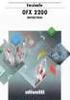 q PRINT q COPY q SCAN q FAX ECOSYS M5526cdn ECOSYS M5526cdw FAX HASZNÁLATI ÚTMUTATÓ Tartalom Tartalom...i Előszó... iii A fax használati útmutatóról (ez az útmutató)... iii Az útmutató felépítése... iii
q PRINT q COPY q SCAN q FAX ECOSYS M5526cdn ECOSYS M5526cdw FAX HASZNÁLATI ÚTMUTATÓ Tartalom Tartalom...i Előszó... iii A fax használati útmutatóról (ez az útmutató)... iii Az útmutató felépítése... iii
P-3527w MFP P-4026iw MFP FAX HASZNÁLATI ÚTMUTATÓ
 P-3527w MFP P-4026iw MFP FAX HASZNÁLATI ÚTMUTATÓ Tartalom Tartalom...i Előszó... iii A fax használati útmutatóról (ez az útmutató)... iii Az útmutató felépítése... iii Az útmutatóban használt jelölések...iv
P-3527w MFP P-4026iw MFP FAX HASZNÁLATI ÚTMUTATÓ Tartalom Tartalom...i Előszó... iii A fax használati útmutatóról (ez az útmutató)... iii Az útmutató felépítése... iii Az útmutatóban használt jelölések...iv
FAX HASZNÁLATI ÚTMUTATÓ
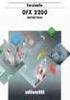 q PRINT q COPY q SCAN q FAX ECOSYS M2735dw ECOSYS M2640idw FAX HASZNÁLATI ÚTMUTATÓ Tartalom Tartalom...i Előszó... iii A fax használati útmutatóról (ez az útmutató)... iii Az útmutató felépítése... iii
q PRINT q COPY q SCAN q FAX ECOSYS M2735dw ECOSYS M2640idw FAX HASZNÁLATI ÚTMUTATÓ Tartalom Tartalom...i Előszó... iii A fax használati útmutatóról (ez az útmutató)... iii Az útmutató felépítése... iii
P-4536i MFP P-5536i MFP P-6036i MFP FAX HASZNÁLATI ÚTMUTATÓ
 P-4536i MFP P-5536i MFP P-6036i MFP FAX HASZNÁLATI ÚTMUTATÓ Tartalom Tartalom...i Előszó... iii A fax használati útmutatóról (ez az útmutató)... iii Az útmutató felépítése... iii Az útmutatóban használt
P-4536i MFP P-5536i MFP P-6036i MFP FAX HASZNÁLATI ÚTMUTATÓ Tartalom Tartalom...i Előszó... iii A fax használati útmutatóról (ez az útmutató)... iii Az útmutató felépítése... iii Az útmutatóban használt
PRINT COPY SCAN FAX ECOSYS M6526cdn ECOSYS M6526cdn Type B
 PRINT COPY SCAN FAX ECOSYS M6526cdn ECOSYS M6526cdn Type B FAX HASZNÁLATI ÚTMUTATÓ Az útmutató biztonsági irányelvei Kérjük, hogy a telefax használatának megkezdése előtt olvassa el a használati útmutatót.
PRINT COPY SCAN FAX ECOSYS M6526cdn ECOSYS M6526cdn Type B FAX HASZNÁLATI ÚTMUTATÓ Az útmutató biztonsági irányelvei Kérjük, hogy a telefax használatának megkezdése előtt olvassa el a használati útmutatót.
Fax Készülék P-4035i / P-5035i MFP / P-6035i MFP
 HU Fax Készülék P-4035i / P-5035i MFP / P-6035i MFP Használti Útmutató P-4035i MFP / P-5035i MFP / P-6035i MFP Fax Készülék Másolás / Nyomtatás / Scannelés / Fax A4 Tartalom Tartalom...i Előszó... iii
HU Fax Készülék P-4035i / P-5035i MFP / P-6035i MFP Használti Útmutató P-4035i MFP / P-5035i MFP / P-6035i MFP Fax Készülék Másolás / Nyomtatás / Scannelés / Fax A4 Tartalom Tartalom...i Előszó... iii
CD 1440 (FAX) HASZNÁLATI ÚTMUTATÓ
 CD 1440 (FAX) HASZNÁLATI ÚTMUTATÓ Az útmutató biztonsági irányelvei Kérjük, hogy a telefax használatának megkezdése előtt olvassa el a használati útmutatót. Az útmutatót tartsa a faxkészülékhez közel,
CD 1440 (FAX) HASZNÁLATI ÚTMUTATÓ Az útmutató biztonsági irányelvei Kérjük, hogy a telefax használatának megkezdése előtt olvassa el a használati útmutatót. Az útmutatót tartsa a faxkészülékhez közel,
Fax Készülék P-3025 MFP / P-3525 MFP
 HU Fax Készülék P-3025 MFP / P-3525 MFP Használti Útmutató P-3025 MFP / P-3525 MFP Fax Készülék Másolás / Nyomtatás / Scannelés / Fax A4 Az útmutató biztonsági irányelvei Kérjük, hogy a telefax használatának
HU Fax Készülék P-3025 MFP / P-3525 MFP Használti Útmutató P-3025 MFP / P-3525 MFP Fax Készülék Másolás / Nyomtatás / Scannelés / Fax A4 Az útmutató biztonsági irányelvei Kérjük, hogy a telefax használatának
FAX HASZNÁLATI ÚTMUTATÓ
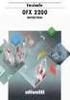 q PRINT q COPY q SCAN q FAX ECOSYS M3540idn ECOSYS M3550idn ECOSYS M3560idn FAX HASZNÁLATI ÚTMUTATÓ Tartalom Tartalom...i Előszó... iii A fax használati útmutatóról (ez az útmutató)... iii Az útmutató
q PRINT q COPY q SCAN q FAX ECOSYS M3540idn ECOSYS M3550idn ECOSYS M3560idn FAX HASZNÁLATI ÚTMUTATÓ Tartalom Tartalom...i Előszó... iii A fax használati útmutatóról (ez az útmutató)... iii Az útmutató
FAX HASZNÁLATI ÚTMUTATÓ
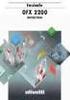 FAX HASZNÁLATI ÚTMUTATÓ d-colormf2604en Code: 569008hu A KIADVÁNYT KIBOCSÁTJA: Olivetti S.p.A. Gruppo Telecom Italia Via Jervis, 77-10015 Ivrea (ITALY) www.olivetti.com Copyright 2011, Olivetti Minden
FAX HASZNÁLATI ÚTMUTATÓ d-colormf2604en Code: 569008hu A KIADVÁNYT KIBOCSÁTJA: Olivetti S.p.A. Gruppo Telecom Italia Via Jervis, 77-10015 Ivrea (ITALY) www.olivetti.com Copyright 2011, Olivetti Minden
Wi-Fi Direct útmutató
 Wi-Fi Direct útmutató Egyszerű beállítás a Wi-Fi Direct használatával Hibaelhárítás Függelék Tartalomjegyzék A kézikönyv használata... 2 A kézikönyvben használt szimbólumok... 2 Jogi nyilatkozat... 2
Wi-Fi Direct útmutató Egyszerű beállítás a Wi-Fi Direct használatával Hibaelhárítás Függelék Tartalomjegyzék A kézikönyv használata... 2 A kézikönyvben használt szimbólumok... 2 Jogi nyilatkozat... 2
Di1611/Di2011. KEZELÉSI ÚTMUTATÓ: Twain
 Di1611/Di2011 KEZELÉSI ÚTMUTATÓ: Twain Driver Tartalomjegyzék Tartalomjegyzék 1 A PC szkennelés beállítása 2 Csatlakozás az USB portra 3 A TWAIN meghajtó telepítése 3.1 A TWAIN meghajtó telepítése Plug
Di1611/Di2011 KEZELÉSI ÚTMUTATÓ: Twain Driver Tartalomjegyzék Tartalomjegyzék 1 A PC szkennelés beállítása 2 Csatlakozás az USB portra 3 A TWAIN meghajtó telepítése 3.1 A TWAIN meghajtó telepítése Plug
A másolás folyamata VAGY. Xerox WorkCentre 5845/5855/5865/5875/5890. Vezérlőpanel. Dokuadagoló opció. Dokuüveg opció
 Xerox WorkCentre 8/8/8/8/890 A másolás folyamata Szolgáltatások kezdőlap Munkaállapot Érintőképernyő Start Összes törlése Leállítás. A dokumentumokat nyomtatott oldallal felfelé helyezze a dokuadagoló
Xerox WorkCentre 8/8/8/8/890 A másolás folyamata Szolgáltatások kezdőlap Munkaállapot Érintőképernyő Start Összes törlése Leállítás. A dokumentumokat nyomtatott oldallal felfelé helyezze a dokuadagoló
Használti Útmutató. Fax Kézülék CD 5240 CDC 5626
 Használti Útmutató Fax Kézülék CD 540 CDC 566 Az útmutató biztonsági irányelvei Kérjük, hogy a telefax használatának megkezdése előtt olvassa el a Használati útmutatót. Az útmutatót tartsa a faxkészülékhez
Használti Útmutató Fax Kézülék CD 540 CDC 566 Az útmutató biztonsági irányelvei Kérjük, hogy a telefax használatának megkezdése előtt olvassa el a Használati útmutatót. Az útmutatót tartsa a faxkészülékhez
Gyors telepítési útmutató
 FAX-2920 A készülék használata előtt telepítenie kell a hardvert. A megfelelő telepítési eljárás végrehajtásához olvassa el a Gyors telepítési útmutatót. Gyors telepítési útmutató A készülék telepítése
FAX-2920 A készülék használata előtt telepítenie kell a hardvert. A megfelelő telepítési eljárás végrehajtásához olvassa el a Gyors telepítési útmutatót. Gyors telepítési útmutató A készülék telepítése
Wi-Fi Direct útmutató
 Wi-Fi Direct útmutató Egyszerű beállítás a Wi-Fi Direct használatával Hibaelhárítás Tartalomjegyzék A kézikönyv használata... 2 A kézikönyvben használt szimbólumok... 2 Jogi nyilatkozat... 2 1. Egyszerű
Wi-Fi Direct útmutató Egyszerű beállítás a Wi-Fi Direct használatával Hibaelhárítás Tartalomjegyzék A kézikönyv használata... 2 A kézikönyvben használt szimbólumok... 2 Jogi nyilatkozat... 2 1. Egyszerű
FAX HASZNÁLATI ÚTMUTATÓ
 q PRINT q COPY q SCAN q FAX ECOSYS M656cidn ECOSYS M656cidn Type B FAX HASZNÁLATI ÚTMUTATÓ Az útmutató biztonsági irányelvei Kérjük, hogy a telefax használatának megkezdése előtt olvassa el a Használati
q PRINT q COPY q SCAN q FAX ECOSYS M656cidn ECOSYS M656cidn Type B FAX HASZNÁLATI ÚTMUTATÓ Az útmutató biztonsági irányelvei Kérjük, hogy a telefax használatának megkezdése előtt olvassa el a Használati
PRINT COPY SCAN FAX TASKalfa 266ci
 PRINT COPY SCAN FAX TASKalfa 66ci FAX HASZNÁLATI ÚTMUTATÓ Az útmutató biztonsági irányelvei Kérjük, hogy a telefax használatának megkezdése előtt olvassa el a Használati útmutatót. Az útmutatót tartsa
PRINT COPY SCAN FAX TASKalfa 66ci FAX HASZNÁLATI ÚTMUTATÓ Az útmutató biztonsági irányelvei Kérjük, hogy a telefax használatának megkezdése előtt olvassa el a Használati útmutatót. Az útmutatót tartsa
A másolás folyamata. vagy. Xerox WorkCentre 5945/5955 többfunkciós nyomtató. Szolgáltatások kezdőlap. Munkaállapot. Érintőképernyő.
 Xerox WorkCentre 9/9 többfunkciós nyomtató A másolás folyamata. A dokumentumokat nyomtatott oldallal felfelé helyezze a dokuadagoló bemeneti tálcájába. Állítsa be úgy a vezetőt, hogy. Nyomja meg a vezérlőpult
Xerox WorkCentre 9/9 többfunkciós nyomtató A másolás folyamata. A dokumentumokat nyomtatott oldallal felfelé helyezze a dokuadagoló bemeneti tálcájába. Állítsa be úgy a vezetőt, hogy. Nyomja meg a vezérlőpult
FS-1116MFP Faxkészülék használati útmutatója
 FS-1116MFP Faxkészülék használati útmutatója A készülék használata elõtt kérjük, olvassa el ezt a Használati útmutatót. A könnyû elérhetõség érdekében tartsa kéznél ezt az útmutatót. Tartalomjegyzék Általános
FS-1116MFP Faxkészülék használati útmutatója A készülék használata elõtt kérjük, olvassa el ezt a Használati útmutatót. A könnyû elérhetõség érdekében tartsa kéznél ezt az útmutatót. Tartalomjegyzék Általános
5. tálca (opcionális) 6. tálca (elválasztó) (opcionális) Nagykapacitású finiser (opcionális) Vezérlőpanel
 A berendezés áttekintése A berendezés áttekintése Funkciók A konfigurációtól függően a berendezés a következő szolgáltatásokat nyújtja: 8 Másolás E-mail Internetes fax Kiszolgáló fax Dokuadagoló. tálca
A berendezés áttekintése A berendezés áttekintése Funkciók A konfigurációtól függően a berendezés a következő szolgáltatásokat nyújtja: 8 Másolás E-mail Internetes fax Kiszolgáló fax Dokuadagoló. tálca
Netis Vezetékes ADSL2+, N Modem Router Gyors Telepítési Útmutató
 Netis Vezetékes ADSL2+, N Modem Router Gyors Telepítési Útmutató Modell szám: DL4201 Tartalomjegyzék 1. A csomag tartalma... 1 2. Hardware csatlakoztatása... 1 3. A modem webes felületen történő beüzemelése...
Netis Vezetékes ADSL2+, N Modem Router Gyors Telepítési Útmutató Modell szám: DL4201 Tartalomjegyzék 1. A csomag tartalma... 1 2. Hardware csatlakoztatása... 1 3. A modem webes felületen történő beüzemelése...
Ez a felhasználói útmutató a következő modellekre vonatkozik:
 AirPrint útmutató Ez a felhasználói útmutató a következő modellekre vonatkozik: HL-L850CDN/L8350CDW/L8350CDWT/L900CDW/L900CDWT DCP-L8400CDN/L8450CDW MFC-L8600CDW/L8650CDW/L8850CDW/L9550CDW A verzió HUN
AirPrint útmutató Ez a felhasználói útmutató a következő modellekre vonatkozik: HL-L850CDN/L8350CDW/L8350CDWT/L900CDW/L900CDWT DCP-L8400CDN/L8450CDW MFC-L8600CDW/L8650CDW/L8850CDW/L9550CDW A verzió HUN
LASERJET PROFESSIONAL M1130/M1210 MFP SOROZAT. Gyorshasználati útmutató
 LASERJET PROFESSIONAL M1130/M1210 MFP SOROZAT Gyorshasználati útmutató Nyomtatás különleges papírra, címkékre vagy írásvetítőfóliákra Windows rendszerben 1. A szoftver Fájl menüjében kattintson a Nyomtatás
LASERJET PROFESSIONAL M1130/M1210 MFP SOROZAT Gyorshasználati útmutató Nyomtatás különleges papírra, címkékre vagy írásvetítőfóliákra Windows rendszerben 1. A szoftver Fájl menüjében kattintson a Nyomtatás
Modem és helyi hálózat
 Modem és helyi hálózat Felhasználói útmutató Copyright 2007 Hewlett-Packard Development Company, L.P. Az itt szereplő információ előzetes értesítés nélkül változhat. A HP termékeire és szolgáltatásaira
Modem és helyi hálózat Felhasználói útmutató Copyright 2007 Hewlett-Packard Development Company, L.P. Az itt szereplő információ előzetes értesítés nélkül változhat. A HP termékeire és szolgáltatásaira
A csomag tartalma. R6100 WiFi útválasztó Telepítési útmutató
 Védjegyek A NETGEAR, a NETGEAR logó, valamint a Connect with Innovation a NETGEAR, Inc. és/vagy leányvállalatai védjegyei és/vagy bejegyzett védjegyei az Egyesült Államokban és/vagy más országokban. Az
Védjegyek A NETGEAR, a NETGEAR logó, valamint a Connect with Innovation a NETGEAR, Inc. és/vagy leányvállalatai védjegyei és/vagy bejegyzett védjegyei az Egyesült Államokban és/vagy más országokban. Az
Xerox PHASER 3635 Használati útmutató
 Xerox PHASER 3635 Használati útmutató 2013 Xerox Corporation. Minden jog fenntartva. A XEROX és a XEROX és ábrás védjegy a Xerox Corporation védjegyei az Egyesült Államokban és/vagy más országokban. Más
Xerox PHASER 3635 Használati útmutató 2013 Xerox Corporation. Minden jog fenntartva. A XEROX és a XEROX és ábrás védjegy a Xerox Corporation védjegyei az Egyesült Államokban és/vagy más országokban. Más
Felhasználói útmutató CVR mobil kliens, ios rendszerhez.
 Felhasználói útmutató CVR mobil kliens, ios rendszerhez. Működési feltételek A felhasználói útmutató ios V7.0.4 verziószámú operációs rendszer felhasználásával készült. Az applikáció telepítése 1. Az App
Felhasználói útmutató CVR mobil kliens, ios rendszerhez. Működési feltételek A felhasználói útmutató ios V7.0.4 verziószámú operációs rendszer felhasználásával készült. Az applikáció telepítése 1. Az App
Külső eszközök. Felhasználói útmutató
 Külső eszközök Felhasználói útmutató Copyright 2007 Hewlett-Packard Development Company, L.P. A Windows elnevezés a Microsoft Corporation Amerikai Egyesült Államokban bejegyzett kereskedelmi védjegye.
Külső eszközök Felhasználói útmutató Copyright 2007 Hewlett-Packard Development Company, L.P. A Windows elnevezés a Microsoft Corporation Amerikai Egyesült Államokban bejegyzett kereskedelmi védjegye.
A GroupWise WebAccess Alapillesztőfelület
 GroupWise WebAccess Alap-illesztőfelület gyorskalauz 8 Novell GroupWise WebAccess Alapillesztőfelület Gyorskalauz www.novell.com A GroupWise WebAccess Alapillesztőfelület használata Miután a rendszergazda
GroupWise WebAccess Alap-illesztőfelület gyorskalauz 8 Novell GroupWise WebAccess Alapillesztőfelület Gyorskalauz www.novell.com A GroupWise WebAccess Alapillesztőfelület használata Miután a rendszergazda
Felhasználói kézikönyv a WEB EDInet rendszer használatához
 Felhasználói kézikönyv a WEB EDInet rendszer használatához A WEB EDInet rendszer használatához internet kapcsolat, valamint egy internet böngésző program szükséges (Mozilla Firefox, Internet Explorer).
Felhasználói kézikönyv a WEB EDInet rendszer használatához A WEB EDInet rendszer használatához internet kapcsolat, valamint egy internet böngésző program szükséges (Mozilla Firefox, Internet Explorer).
CMP-VOIP80. VoIP telefon + vezeték nélküli DECT telefon. English Deutsch Français Nederlands Italiano Español Magyar Suomi Svenska Česky ANLEITUNG
 MANUAL MODE D EMPLOI MANUALE HASZNÁLATI ÚTMUTATÓ BRUKSANVISNING CMP-VOIP80 VoIP telefon + vezeték nélküli DECT telefon ANLEITUNG GEBRUIKSAANWIJZING MANUAL DE USO KÄYTTÖOHJE NÁVOD K POUŽITÍ Česky Svenska
MANUAL MODE D EMPLOI MANUALE HASZNÁLATI ÚTMUTATÓ BRUKSANVISNING CMP-VOIP80 VoIP telefon + vezeték nélküli DECT telefon ANLEITUNG GEBRUIKSAANWIJZING MANUAL DE USO KÄYTTÖOHJE NÁVOD K POUŽITÍ Česky Svenska
Utasítások. Üzembe helyezés
 HASZNÁLATI ÚTMUTATÓ Üzembe helyezés Utasítások Windows XP / Vista / Windows 7 / Windows 8 rendszerben történő telepítéshez 1 Töltse le az AORUS makróalkalmazás telepítőjét az AORUS hivatalos webhelyéről.
HASZNÁLATI ÚTMUTATÓ Üzembe helyezés Utasítások Windows XP / Vista / Windows 7 / Windows 8 rendszerben történő telepítéshez 1 Töltse le az AORUS makróalkalmazás telepítőjét az AORUS hivatalos webhelyéről.
KÉZIKÖNYV. MAGYAR. Olvassa el ezt a kézikönyvet a készülék üzembe helyezése előtt, és tartsa kéznél mindig referenciaként.
 KÉZIKÖNYV Olvassa el ezt a kézikönyvet a készülék üzembe helyezése előtt, és tartsa kéznél mindig referenciaként. TÍPUS : Wi-Fi MODEM www.lg.com TARTALOMJEGYZÉK Köszönjük, hogy az LG Smart ThinQ alkalmazást
KÉZIKÖNYV Olvassa el ezt a kézikönyvet a készülék üzembe helyezése előtt, és tartsa kéznél mindig referenciaként. TÍPUS : Wi-Fi MODEM www.lg.com TARTALOMJEGYZÉK Köszönjük, hogy az LG Smart ThinQ alkalmazást
Magyar. Biztonsági információk. Magyar
 Az útmutató tartalma: Biztonsági információk, 29. oldal. Az üzembe helyezéssel kapcsolatos hibaelhárítás, 30. oldal. További információk keresése, 34. oldal. Biztonsági információk A készülékhez csak a
Az útmutató tartalma: Biztonsági információk, 29. oldal. Az üzembe helyezéssel kapcsolatos hibaelhárítás, 30. oldal. További információk keresése, 34. oldal. Biztonsági információk A készülékhez csak a
A csomag tartalma. AC1200 WiFi router R6100 típus Telepítési útmutató
 Védjegyek A NETGEAR, a NETGEAR logó, valamint a Connect with Innovation a NETGEAR, Inc. és/vagy leányvállalatai védjegyei és/vagy bejegyzett védjegyei az Egyesült Államokban és/vagy más országokban. Az
Védjegyek A NETGEAR, a NETGEAR logó, valamint a Connect with Innovation a NETGEAR, Inc. és/vagy leányvállalatai védjegyei és/vagy bejegyzett védjegyei az Egyesült Államokban és/vagy más országokban. Az
Az üzembe helyezéstől. a nyomtatásig. Z45 Color Jetprinter. Az üzembe helyezéstől a nyomtatásig. 2002. január. www.lexmark.com
 Az üzembe helyezéstől a nyomtatásig Z45 Color Jetprinter Az üzembe helyezéstől a nyomtatásig 2002. január www.lexmark.com Biztonsági információk A készülékhez csak a mellékelt tápegységet használja vagy
Az üzembe helyezéstől a nyomtatásig Z45 Color Jetprinter Az üzembe helyezéstől a nyomtatásig 2002. január www.lexmark.com Biztonsági információk A készülékhez csak a mellékelt tápegységet használja vagy
KÉSZÜLÉKEK FRISSÍTÉSE
 KÉSZÜLÉKEK FRISSÍTÉSE Mi is az a MyDrive? A MyDrive Connect egy alkalmazás, amelynek segítségével a navigációs készülékén elérhető tartalmakat és szolgáltatásokat kezelheti.régen TomTom HOME-nak, és MyTomTom-nak
KÉSZÜLÉKEK FRISSÍTÉSE Mi is az a MyDrive? A MyDrive Connect egy alkalmazás, amelynek segítségével a navigációs készülékén elérhető tartalmakat és szolgáltatásokat kezelheti.régen TomTom HOME-nak, és MyTomTom-nak
Felhasználói Kézikönyv
 SA-1389A Hálózati IP Kamera Felhasználói Kézikönyv 1. LED Jelzések 1. Hálózat jelző LED 2. Riasztás LED 3. Felvételt jelző LED 4. Riasztó élesítés LED 5. Infravörös vevő LED LED jelzés funkciók és jelentések:
SA-1389A Hálózati IP Kamera Felhasználói Kézikönyv 1. LED Jelzések 1. Hálózat jelző LED 2. Riasztás LED 3. Felvételt jelző LED 4. Riasztó élesítés LED 5. Infravörös vevő LED LED jelzés funkciók és jelentések:
HÁLÓZATI HASZNÁLATI ÚTMUTATÓ
 HÁLÓZATI HASZNÁLATI ÚTMUTATÓ Nyomtatási napló tárolása hálózaton 0 verzió HUN A megjegyzések definíciója A Használati útmutatóban következetesen az alábbi szimbólumot használjuk: A megjegyzésekből azt
HÁLÓZATI HASZNÁLATI ÚTMUTATÓ Nyomtatási napló tárolása hálózaton 0 verzió HUN A megjegyzések definíciója A Használati útmutatóban következetesen az alábbi szimbólumot használjuk: A megjegyzésekből azt
Tájékoztató a kollégiumi internet beállításához
 Tájékoztató a kollégiumi internet beállításához V 1.3 A támogatott operációs rendszerekhez tartozó leírás hamarosan bıvülni fog, jelenleg a következı leírásokat tartalmazza: Windows XP, Windows Vista,
Tájékoztató a kollégiumi internet beállításához V 1.3 A támogatott operációs rendszerekhez tartozó leírás hamarosan bıvülni fog, jelenleg a következı leírásokat tartalmazza: Windows XP, Windows Vista,
Gyorsútmutató a hálózati kapcsolat beállításához
 Xerox WorkCentre M118/M118i Gyorsútmutató a hálózati kapcsolat beállításához 701P42717 Az útmutató az alábbi témaköröket tartalmazza: A kijelző képernyőinek használata, 2. oldal Hálózat beállítása DHCP
Xerox WorkCentre M118/M118i Gyorsútmutató a hálózati kapcsolat beállításához 701P42717 Az útmutató az alábbi témaköröket tartalmazza: A kijelző képernyőinek használata, 2. oldal Hálózat beállítása DHCP
LASERJET PRO M1530 MFP SERIES. Gyorshasználati útmutató
 LASERJET PRO M1530 MFP SERIES Gyorshasználati útmutató Nyomtatás különleges papírra, címkékre vagy írásvetítő-fóliákra 1. A program Fájl menüjében kattintson a Nyomtatás lehetőségre. 2. Jelölje ki a készüléket,
LASERJET PRO M1530 MFP SERIES Gyorshasználati útmutató Nyomtatás különleges papírra, címkékre vagy írásvetítő-fóliákra 1. A program Fájl menüjében kattintson a Nyomtatás lehetőségre. 2. Jelölje ki a készüléket,
ASUS GX800 lézeres játékegér
 ASUS GX800 lézeres játékegér 1 6 Felhasználói kézikönyv HUG5761 Elsö kiadás (V1) Május 2010 Copyright 2010 ASUSTeK Computer Inc. All Rights Reserved. Az ASUSTeK COMPUTER INC. ( ASUS ) előzetes írásos engedélye
ASUS GX800 lézeres játékegér 1 6 Felhasználói kézikönyv HUG5761 Elsö kiadás (V1) Május 2010 Copyright 2010 ASUSTeK Computer Inc. All Rights Reserved. Az ASUSTeK COMPUTER INC. ( ASUS ) előzetes írásos engedélye
Megjegyzés vezeték nélküli LAN felhasználóknak
 Megjegyzés vezeték nélküli LAN felhasználóknak Русский Suomi Norsk Dansk Polski Čeština Svenska A készülék használata előtt figyelmesen olvassa el ezt a kézikönyvet, és tartsa könnyen hozzáférhető helyen.
Megjegyzés vezeték nélküli LAN felhasználóknak Русский Suomi Norsk Dansk Polski Čeština Svenska A készülék használata előtt figyelmesen olvassa el ezt a kézikönyvet, és tartsa könnyen hozzáférhető helyen.
FELHASZNÁLÓI KÉZIKÖNYV
 FELHASZNÁLÓI KÉZIKÖNYV CDX-303 Fejbeszélős telefonkészülék 1.Bevezetés Köszönjük a legújabb, hívásazonosító funkcióval ellátott telefonunk megvásárlását. Ez a kézikönyv segít a telefon minél előbbi megismerésében.
FELHASZNÁLÓI KÉZIKÖNYV CDX-303 Fejbeszélős telefonkészülék 1.Bevezetés Köszönjük a legújabb, hívásazonosító funkcióval ellátott telefonunk megvásárlását. Ez a kézikönyv segít a telefon minél előbbi megismerésében.
Rövid használati útmutató az AVer H és HVC modellekhez
 Rövid használati útmutató az AVer H és HVC modellekhez A készülék főbb elemei a központi egység, a HD kamera, az asztali HUB kiemelhető mikrofonnal (H sorozat) vagy 1-2 darab asztali mikrofon (HVC sorozat)
Rövid használati útmutató az AVer H és HVC modellekhez A készülék főbb elemei a központi egység, a HD kamera, az asztali HUB kiemelhető mikrofonnal (H sorozat) vagy 1-2 darab asztali mikrofon (HVC sorozat)
Netis vezeték nélküli, N típusú Router Gyors Telepítési Útmutató
 Netis vezeték nélküli, N típusú Router Gyors Telepítési Útmutató Tartalomjegyzék 1. A csomag tartalma... 1 2. Hardware csatlakoztatása... 1 3. A router webes felületen történő beüzemelése... 2 4. Hibaelhárítás...
Netis vezeték nélküli, N típusú Router Gyors Telepítési Útmutató Tartalomjegyzék 1. A csomag tartalma... 1 2. Hardware csatlakoztatása... 1 3. A router webes felületen történő beüzemelése... 2 4. Hibaelhárítás...
2-VEZETÉKES KAPUTELEFON RENDSZER Telefonos illesztő / Telefonhívó modul. VDT-TPC Felhasználói és telepítői kézikönyv VDT-TPC. VDT-TPC Leírás v1.0.
 2-VEZETÉKES KAPUTELEFON RENDSZER Telefonos illesztő / Telefonhívó modul VDT-TPC Felhasználói és telepítői kézikönyv VDT-TPC VDT-TPC Leírás v1.0.pdf Bevezető Leírás: A VDT-TPC egy telefonos illesztő modul
2-VEZETÉKES KAPUTELEFON RENDSZER Telefonos illesztő / Telefonhívó modul VDT-TPC Felhasználói és telepítői kézikönyv VDT-TPC VDT-TPC Leírás v1.0.pdf Bevezető Leírás: A VDT-TPC egy telefonos illesztő modul
AirPrint útmutató. A Használati útmutató a következő modellekre vonatkozik: MFC-J6520DW/J6720DW/J6920DW. 0 verzió HUN
 AirPrint útmutató A Használati útmutató a következő modellekre vonatkozik: MFC-J650DW/J670DW/J690DW 0 verzió HUN Megjegyzések meghatározása A használati útmutatóban a megjegyzéseket végig az alábbi stílusban
AirPrint útmutató A Használati útmutató a következő modellekre vonatkozik: MFC-J650DW/J670DW/J690DW 0 verzió HUN Megjegyzések meghatározása A használati útmutatóban a megjegyzéseket végig az alábbi stílusban
KX-TG7100HG/KX-TG7102HG
 TG7100_7120HG(hg-hg)_QG.fm Page 1 Friday, May 12, 2006 11:38 AM 1 Csatlakoztatások Bázisállomás Digitális zsinórnélküli telefon Típus KX-TG7100HG/KX-TG7102HG Digitális zsinórnélküli üzenetrögzítős telefon
TG7100_7120HG(hg-hg)_QG.fm Page 1 Friday, May 12, 2006 11:38 AM 1 Csatlakoztatások Bázisállomás Digitális zsinórnélküli telefon Típus KX-TG7100HG/KX-TG7102HG Digitális zsinórnélküli üzenetrögzítős telefon
Powerline Nano500 XAVB5101 készlet telepítési útmutató
 Powerline Nano500 XAVB5101 készlet telepítési útmutató 2012 NETGEAR, Inc. Minden jog fenntartva. Jelen kiadvány a NETGEAR, Inc.engedélye nélkül részben sem állítható elő újra, továbbítható, írható át,
Powerline Nano500 XAVB5101 készlet telepítési útmutató 2012 NETGEAR, Inc. Minden jog fenntartva. Jelen kiadvány a NETGEAR, Inc.engedélye nélkül részben sem állítható elő újra, továbbítható, írható át,
VARIO Face 2.0 Felhasználói kézikönyv
 VARIO Face 2.0 Felhasználói kézikönyv A kézikönyv használata Mielőtt elindítaná és használná a szoftvert kérjük olvassa el figyelmesen a felhasználói kézikönyvet! A dokumentum nem sokszorosítható illetve
VARIO Face 2.0 Felhasználói kézikönyv A kézikönyv használata Mielőtt elindítaná és használná a szoftvert kérjük olvassa el figyelmesen a felhasználói kézikönyvet! A dokumentum nem sokszorosítható illetve
Bluetooth párosítás. Felhasználói útmutató
 Bluetooth párosítás Felhasználói útmutató Copyright 2012, 2016 HP Development Company, L.P. A Microsoft, a Windows és a Windows Vista a Microsoft Corporation az Egyesült Államokban bejegyzett védjegyei.
Bluetooth párosítás Felhasználói útmutató Copyright 2012, 2016 HP Development Company, L.P. A Microsoft, a Windows és a Windows Vista a Microsoft Corporation az Egyesült Államokban bejegyzett védjegyei.
WS-Pro WPX38 MD+ PROGRAMOZÓI KÓDOK ÖSSZESÍTÉSE
 WS-Pro WPX38 MD+ PROGRAMOZÓI KÓDOK ÖSSZESÍTÉSE 1. a programozás során használt kódok összetétele: [parancs][érték][paraméter][lezárás] 2. hangjelzések elfogadott parancs esetén: 1 hosszú 1 rövid hibás
WS-Pro WPX38 MD+ PROGRAMOZÓI KÓDOK ÖSSZESÍTÉSE 1. a programozás során használt kódok összetétele: [parancs][érték][paraméter][lezárás] 2. hangjelzések elfogadott parancs esetén: 1 hosszú 1 rövid hibás
Gyors üzembe helyezési kézikönyv
 Netis 150Mbps, vezeték nélküli, kültéri, N hozzáférési pont Gyors üzembe helyezési kézikönyv Típus szám: WF2301 A csomagolás tartalma *WF2301 *PoE adapter *Gyors üzembe helyezési kézikönyv LED-ek LED Állapot
Netis 150Mbps, vezeték nélküli, kültéri, N hozzáférési pont Gyors üzembe helyezési kézikönyv Típus szám: WF2301 A csomagolás tartalma *WF2301 *PoE adapter *Gyors üzembe helyezési kézikönyv LED-ek LED Állapot
Általános beállítások
 Felhasználói kézikönyv Általános beállítások 1 2 3 4 5 6 7 Kezdeti lépések Műveletek kombinált funkciókkal Felhasználói eszközök (Rendszerbeállítások) Hibaelhárítás Egyéb funkciók Biztonság Műszaki adatok
Felhasználói kézikönyv Általános beállítások 1 2 3 4 5 6 7 Kezdeti lépések Műveletek kombinált funkciókkal Felhasználói eszközök (Rendszerbeállítások) Hibaelhárítás Egyéb funkciók Biztonság Műszaki adatok
N150 Wi-Fi útválasztó (N150R)
 Easy, Reliable & Secure Telepítési útmutató N150 Wi-Fi útválasztó (N150R) Védjegyek Az egyéb márka- és terméknevek a tulajdonosaik védjegyei vagy bejegyzett védjegyei. Az itt közölt adatok előzetes figyelmeztetés
Easy, Reliable & Secure Telepítési útmutató N150 Wi-Fi útválasztó (N150R) Védjegyek Az egyéb márka- és terméknevek a tulajdonosaik védjegyei vagy bejegyzett védjegyei. Az itt közölt adatok előzetes figyelmeztetés
TRENDnetVIEW Pro szoftvert. ŸGyors telepítési útmutató (1)
 TRENDnetVIEW Pro szoftvert ŸGyors telepítési útmutató (1) TRENDnetVIEW Pro/05.29.2014 Tartalomjegyzék TRENDnetVIEW Pro Management Software követelmények... 13 TRENDnetVIEW Pro Telepítése... 14 Videokamerák
TRENDnetVIEW Pro szoftvert ŸGyors telepítési útmutató (1) TRENDnetVIEW Pro/05.29.2014 Tartalomjegyzék TRENDnetVIEW Pro Management Software követelmények... 13 TRENDnetVIEW Pro Telepítése... 14 Videokamerák
Wi-Fi beállítási útmutató
 Wi-Fi beállítási útmutató Wi-Fi- Csatlakoztatás a nyomtatóhoz Csatlakoztatás számítógéphez Wi-Fi útválasztón keresztül A számítógép közvetlen csatlakoztatása Csatlakoztatás intelligens eszközhöz Wi-Fi
Wi-Fi beállítási útmutató Wi-Fi- Csatlakoztatás a nyomtatóhoz Csatlakoztatás számítógéphez Wi-Fi útválasztón keresztül A számítógép közvetlen csatlakoztatása Csatlakoztatás intelligens eszközhöz Wi-Fi
Felhasználói útmutató
 Felhasználói útmutató Copyright 2017 HP Development Company, L.P. A jelen dokumentumban közölt információk előzetes értesítés nélkül megváltozhatnak. A HP termékeire és szolgáltatásaira kizárólag az adott
Felhasználói útmutató Copyright 2017 HP Development Company, L.P. A jelen dokumentumban közölt információk előzetes értesítés nélkül megváltozhatnak. A HP termékeire és szolgáltatásaira kizárólag az adott
KISOKOS Windows TARTALOM. Vista rendszerhez
 KISOKOS Windows Vista rendszerhez TARTALOM 1. fejezet: RENDSZERKöVETELMéNYEK...1 2. fejezet: NYOMTATóSZOFTVER TELEPíTéSE WINDOWS HASZNáLATA ESETéN...2 Szoftver telepítése helyi nyomtatáshoz... 2 Szoftver
KISOKOS Windows Vista rendszerhez TARTALOM 1. fejezet: RENDSZERKöVETELMéNYEK...1 2. fejezet: NYOMTATóSZOFTVER TELEPíTéSE WINDOWS HASZNáLATA ESETéN...2 Szoftver telepítése helyi nyomtatáshoz... 2 Szoftver
CD-ROM (Szoftver, Használati útmutató, garancia) 5V DC, 2.5A Áram-adapter
 Ez a terméket bármely ma használatos web böngészővel (pl. Internet Explorer 6 or Netscape Navigator 7.0) beállítható. Kezdő lépések DP-G321 AirPlus G 802.11g/2.4GHz Vezeték nélküli Multi-Port Nyomtató
Ez a terméket bármely ma használatos web böngészővel (pl. Internet Explorer 6 or Netscape Navigator 7.0) beállítható. Kezdő lépések DP-G321 AirPlus G 802.11g/2.4GHz Vezeték nélküli Multi-Port Nyomtató
Csatlakozás a BME eduroam hálózatához Setting up the BUTE eduroam network
 Csatlakozás a BME eduroam hálózatához Setting up the BUTE eduroam network Table of Contents Windows 7... 2 Windows 8... 6 Windows Phone... 11 Android... 12 iphone... 14 Linux (Debian)... 20 Sebők Márton
Csatlakozás a BME eduroam hálózatához Setting up the BUTE eduroam network Table of Contents Windows 7... 2 Windows 8... 6 Windows Phone... 11 Android... 12 iphone... 14 Linux (Debian)... 20 Sebők Márton
CareLink Personal telepítési útmutató. Első lépések a CareLink Personal adatfeltöltéshez
 CareLink Personal telepítési útmutató Első lépések a CareLink Personal adatfeltöltéshez A CareLink USB illesztőprogram telepítése A CareLink USB illesztőprogramot telepíteni kell. Ez az illesztőprogram
CareLink Personal telepítési útmutató Első lépések a CareLink Personal adatfeltöltéshez A CareLink USB illesztőprogram telepítése A CareLink USB illesztőprogramot telepíteni kell. Ez az illesztőprogram
Üzenetkezelési szolgáltatások. Telefóniás szolgáltatások. One Number szolgáltatásokhoz
 OmniTouch 8400 Instant Communications Suite Gyors kezdési segédlet R6.0 Az OmniTouch 8400 Instant Communications Suite magas szintű szolgáltatást nyújt az IBM Lotus Notes számára. Az integráció a beépülő
OmniTouch 8400 Instant Communications Suite Gyors kezdési segédlet R6.0 Az OmniTouch 8400 Instant Communications Suite magas szintű szolgáltatást nyújt az IBM Lotus Notes számára. Az integráció a beépülő
Telepítési útmutató. 1. A készülék beállítása. 2. A szoftver telepítése. Vezérlőpult lap
 Telepítési útmutató. A készülék beállítása. A szoftver telepítése Vezérlőpult lap . A készülék beállítása 0 cm (4.0 inches) 33 cm (3 inches) 0 cm (7.9 inches) 0 cm (7.9 inches) 3 89,6 0 50 5 80 Áramforrás
Telepítési útmutató. A készülék beállítása. A szoftver telepítése Vezérlőpult lap . A készülék beállítása 0 cm (4.0 inches) 33 cm (3 inches) 0 cm (7.9 inches) 0 cm (7.9 inches) 3 89,6 0 50 5 80 Áramforrás
3G185 router Li-ion akkumulátor Usb kábel Telepítési útmutató.
 1. Doboz Tartalma: 3G185 router Li-ion akkumulátor Usb kábel Telepítési útmutató. Rendszer követelmények Az alábbi böngészők támogatottak:ie,firefox, Google Chrome, Safari, Opera. Az alábbi operációs rendszerek
1. Doboz Tartalma: 3G185 router Li-ion akkumulátor Usb kábel Telepítési útmutató. Rendszer követelmények Az alábbi böngészők támogatottak:ie,firefox, Google Chrome, Safari, Opera. Az alábbi operációs rendszerek
POLAR WEBSYNC POLARGOFIT.COM FELHASZNÁLÓKNAK
 POLAR WEBSYNC POLARGOFIT.COM FELHASZNÁLÓKNAK A Polar WebSync 2.2 (vagy újabb) szoftver és a Polar FlowLink adatátviteli egység lehetővé teszi a Polar Active aktivitásmérők és a polargofit.com webes szolgáltatás
POLAR WEBSYNC POLARGOFIT.COM FELHASZNÁLÓKNAK A Polar WebSync 2.2 (vagy újabb) szoftver és a Polar FlowLink adatátviteli egység lehetővé teszi a Polar Active aktivitásmérők és a polargofit.com webes szolgáltatás
Rövid üzembehelyezési útmutató SE888
 Rövid üzembehelyezési útmutató SE888 A doboz tartalma Kézibeszélő * Bázisállomás Töltő * Adapter * Hálózati csatlakozóvezeték ** Gyors áttekintő útmutató CD-ROM Garancia Megjegyzés * A több kézibeszélőt
Rövid üzembehelyezési útmutató SE888 A doboz tartalma Kézibeszélő * Bázisállomás Töltő * Adapter * Hálózati csatlakozóvezeték ** Gyors áttekintő útmutató CD-ROM Garancia Megjegyzés * A több kézibeszélőt
5.4.2 Laborgyakorlat: A Windows XP telepítése
 5.4.2 Laborgyakorlat: A Windows XP telepítése Bevezetés Nyomtasd ki a laborgyakorlatot és végezd el lépéseit! A laborgyakorlat során a Windows XP operációs rendszert fogjuk telepíteni. Szükséges eszközök
5.4.2 Laborgyakorlat: A Windows XP telepítése Bevezetés Nyomtasd ki a laborgyakorlatot és végezd el lépéseit! A laborgyakorlat során a Windows XP operációs rendszert fogjuk telepíteni. Szükséges eszközök
AirPrint útmutató. 0 verzió HUN
 AirPrint útmutató 0 verzió HUN Megjegyzések meghatározása Ebben a használati útmutatóban végig az alábbi ikont használjuk: Megjegyzés A Megjegyzések útmutatással szolgálnak a különböző helyzetek kezelésére,
AirPrint útmutató 0 verzió HUN Megjegyzések meghatározása Ebben a használati útmutatóban végig az alábbi ikont használjuk: Megjegyzés A Megjegyzések útmutatással szolgálnak a különböző helyzetek kezelésére,
Útmutató parkolás indításához és leállításához
 Útmutató parkolás indításához és leállításához Parkolást ezután is az eddig megszokott felületeken lehet indítani: 1. hangautomata hívásával: +36-1-9999-798-as telefonszámon, követve az automata utasításait,
Útmutató parkolás indításához és leállításához Parkolást ezután is az eddig megszokott felületeken lehet indítani: 1. hangautomata hívásával: +36-1-9999-798-as telefonszámon, követve az automata utasításait,
Általános nyomtató meghajtó útmutató
 Általános nyomtató meghajtó útmutató Brother Universal Printer Driver (BR-Script3) Brother Mono Universal Printer Driver (PCL) Brother Universal Printer Driver (Inkjet) B verzió HUN 1 Áttekintés 1 A Brother
Általános nyomtató meghajtó útmutató Brother Universal Printer Driver (BR-Script3) Brother Mono Universal Printer Driver (PCL) Brother Universal Printer Driver (Inkjet) B verzió HUN 1 Áttekintés 1 A Brother
Hardver üzembe helyezési útmutató
 Kicsomagolás lépés 1 Távolítsa el az összes védő elemet. A kézikönyvben található képek egy hasonló modellre vonatkoznak. Bár az ábrák eltérhetnek az aktuális modelltől, a használati módszer megegyezik.
Kicsomagolás lépés 1 Távolítsa el az összes védő elemet. A kézikönyvben található képek egy hasonló modellre vonatkoznak. Bár az ábrák eltérhetnek az aktuális modelltől, a használati módszer megegyezik.
AirPrint útmutató. 0 verzió HUN
 irprint útmutató 0 verzió HUN Megjegyzések meghatározása Ebben a használati útmutatóban végig az alábbi ikont használjuk: Megjegyzés Megjegyzések útmutatással szolgálnak a különböző helyzetek kezelésére,
irprint útmutató 0 verzió HUN Megjegyzések meghatározása Ebben a használati útmutatóban végig az alábbi ikont használjuk: Megjegyzés Megjegyzések útmutatással szolgálnak a különböző helyzetek kezelésére,
Gyorskalauz SUSE Linux Enterprise Desktop 11
 Gyorskalauz SUSE Linux Enterprise Desktop 11 NOVELL GYORSKALAUZ KÁRTYA A SUSE Linux Enterprise Desktop 11 új verziójának telepítéséhez a következő műveletsorokat kell végrehajtani. A jelen dokumentum áttekintést
Gyorskalauz SUSE Linux Enterprise Desktop 11 NOVELL GYORSKALAUZ KÁRTYA A SUSE Linux Enterprise Desktop 11 új verziójának telepítéséhez a következő műveletsorokat kell végrehajtani. A jelen dokumentum áttekintést
Az Ön kézikönyve XEROX PHASER 3130
 Elolvashatja az ajánlásokat a felhasználói kézikönyv, a műszaki vezető, illetve a telepítési útmutató. Megtalálja a választ minden kérdésre az a felhasználói kézikönyv (információk, leírások, biztonsági
Elolvashatja az ajánlásokat a felhasználói kézikönyv, a műszaki vezető, illetve a telepítési útmutató. Megtalálja a választ minden kérdésre az a felhasználói kézikönyv (információk, leírások, biztonsági
AirPrint útmutató. B verzió HUN
 AirPrint útmutató Ez a felhasználói útmutató a következő modellekre vonatkozik: HL-L340DW/L360DN/L360DW/L36DN/L365DW/ L366DW/L380DW DCP-L50DW/L540DN/L540DW/L54DW/L560DW MFC-L700DN/L700DW/L70DW/L703DW/L70DW/L740DW
AirPrint útmutató Ez a felhasználói útmutató a következő modellekre vonatkozik: HL-L340DW/L360DN/L360DW/L36DN/L365DW/ L366DW/L380DW DCP-L50DW/L540DN/L540DW/L54DW/L560DW MFC-L700DN/L700DW/L70DW/L703DW/L70DW/L740DW
Használati útmutató. Z55 Color Jetprinter. Használati útmutató. 2001. december. www.lexmark.com
 Használati útmutató Z55 Color Jetprinter Használati útmutató 2001. december www.lexmark.com Biztonsági információk A készülékhez csak a mellékelt Lexmark tápegységet használja, vagy hivatalos Lexmark cserealkatrészként
Használati útmutató Z55 Color Jetprinter Használati útmutató 2001. december www.lexmark.com Biztonsági információk A készülékhez csak a mellékelt Lexmark tápegységet használja, vagy hivatalos Lexmark cserealkatrészként
1. Csomag tartalma. 2. A készülék áttekintése. Kezdő lépések
 Kezdő lépések 1. Csomag tartalma 1. ekönyv olvasó főegység 2. Tápadapter 3. USB-kábel 4. Rövid használati útmutató 5. Garancialevél 6. Hordozótok 2. A készülék áttekintése 7 ekönyv olvasó HU - 1 1 2 3
Kezdő lépések 1. Csomag tartalma 1. ekönyv olvasó főegység 2. Tápadapter 3. USB-kábel 4. Rövid használati útmutató 5. Garancialevél 6. Hordozótok 2. A készülék áttekintése 7 ekönyv olvasó HU - 1 1 2 3
Google Cloud Print útmutató
 Google Cloud Print útmutató B verzió HUN Megjegyzések meghatározása Ebben a Használati útmutatóban a megjegyzéseket végig a következő módon használjuk: A Megjegyzések útmutatással szolgálnak a különböző
Google Cloud Print útmutató B verzió HUN Megjegyzések meghatározása Ebben a Használati útmutatóban a megjegyzéseket végig a következő módon használjuk: A Megjegyzések útmutatással szolgálnak a különböző
WiFi kezelési útmutató FISHER COMFORT PLUS sorozathoz
 WiFi kezelési útmutató FISHER COMFORT PLUS sorozathoz Figyelmeztetés: A probléma mentes működés érdekében kérjük, olvassa el figyelmesen ezt az útmutatót üzembehelyezés előtt és tartsa elérhető helyen
WiFi kezelési útmutató FISHER COMFORT PLUS sorozathoz Figyelmeztetés: A probléma mentes működés érdekében kérjük, olvassa el figyelmesen ezt az útmutatót üzembehelyezés előtt és tartsa elérhető helyen
Felhasználói kézikönyv
 Felhasználói kézikönyv AE6000 Vezeték nélküli, kétsávos mini USB AC580 adapter a Tartalom Termék-összefoglaló Funkciók 1 Telepítés Telepítés 2 Vezeték nélküli hálózati beállítások Wi-Fi védett telepítés
Felhasználói kézikönyv AE6000 Vezeték nélküli, kétsávos mini USB AC580 adapter a Tartalom Termék-összefoglaló Funkciók 1 Telepítés Telepítés 2 Vezeték nélküli hálózati beállítások Wi-Fi védett telepítés
Google Cloud Print útmutató
 Google Cloud Print útmutató 0 verzió HUN Megjegyzések meghatározása Ebben a Használati útmutatóban a megjegyzéseket végig a következő módon használjuk: A Megjegyzések útmutatással szolgálnak a különböző
Google Cloud Print útmutató 0 verzió HUN Megjegyzések meghatározása Ebben a Használati útmutatóban a megjegyzéseket végig a következő módon használjuk: A Megjegyzések útmutatással szolgálnak a különböző
Telepítési megjegyzések Windows 7 és Windows Server 2008 R2 felhasználók részére
 FONTOS: Telepítési megjegyzések Windows 7 és Windows Server 2008 R2 felhasználók részére Sajnálattal értesítjük, hogy a készülékkel együtt szállított CD vagy DVD lemezen található automata telepítőprogramok
FONTOS: Telepítési megjegyzések Windows 7 és Windows Server 2008 R2 felhasználók részére Sajnálattal értesítjük, hogy a készülékkel együtt szállított CD vagy DVD lemezen található automata telepítőprogramok
Magyar 1 Egygombos közvetlen memória 2 Tárol/Néma gomb és indikátor 3 Memória gomb 4 Visszahívás gomb 5 Újrahívás gomb 6 Kézibeszélő hangerő
 PhoneEasy 311C Magyar 1 Egygombos közvetlen memória 2 Tárol/Néma gomb és indikátor 3 Memória gomb 4 Visszahívás gomb 5 Újrahívás gomb 6 Kézibeszélő hangerő szabályozó 7 Vizuális hívásjelző 8 Kézibeszélő
PhoneEasy 311C Magyar 1 Egygombos közvetlen memória 2 Tárol/Néma gomb és indikátor 3 Memória gomb 4 Visszahívás gomb 5 Újrahívás gomb 6 Kézibeszélő hangerő szabályozó 7 Vizuális hívásjelző 8 Kézibeszélő
SP-1101W Quick Installation Guide
 SP-1101W Quick Installation Guide 06-2014 / v1.2 1 I. Termékinformációk... 3 I-1. A csomag tartalma... 3 I-2. Elülső panel... 3 I-3. LED állapota... 4 I-4. Kapcsoló-státusz gomb... 4 I-5. Termékcímke...
SP-1101W Quick Installation Guide 06-2014 / v1.2 1 I. Termékinformációk... 3 I-1. A csomag tartalma... 3 I-2. Elülső panel... 3 I-3. LED állapota... 4 I-4. Kapcsoló-státusz gomb... 4 I-5. Termékcímke...
Programmód menütérképe
 Ha a Programmód fülön elérhető összes beállításhoz hozzá kíván férni, adminisztrátorként kell bejelentkeznie. Eszközbeállítások Általános Energiatakarékos Intelligens készenlét Munka által aktiválva Ütemezett
Ha a Programmód fülön elérhető összes beállításhoz hozzá kíván férni, adminisztrátorként kell bejelentkeznie. Eszközbeállítások Általános Energiatakarékos Intelligens készenlét Munka által aktiválva Ütemezett
Kezelési útmutató Fax műveletek
 Kezelési útmutató Fax műveletek . Tartalom 1 Bevezetés Nyilatkozat... 1-3 Szerzői jog... 1-3 Felmentés... 1-3 1.1 Speciális közlemény a felhasználó számára... 1-4 For Canada... 1-4 For U.S.A... 1-4 For
Kezelési útmutató Fax műveletek . Tartalom 1 Bevezetés Nyilatkozat... 1-3 Szerzői jog... 1-3 Felmentés... 1-3 1.1 Speciális közlemény a felhasználó számára... 1-4 For Canada... 1-4 For U.S.A... 1-4 For
FELHASZNÁLÓI ÚTMUTATÓ A. NOKIA PC SUITE 4.51a FOR NOKIA 6510 PROGRAMCSOMAGHOZ. Copyright Nokia Corporation 2002. Minden jog fenntartva.
 FELHASZNÁLÓI ÚTMUTATÓ A NOKIA PC SUITE 4.51a FOR NOKIA 6510 PROGRAMCSOMAGHOZ Copyright Nokia Corporation 2002. Minden jog fenntartva. Tartalom 1. BEVEZETÉS...1 2. RENDSZERKÖVETELMÉNYEK...1 3. A PC SUITE
FELHASZNÁLÓI ÚTMUTATÓ A NOKIA PC SUITE 4.51a FOR NOKIA 6510 PROGRAMCSOMAGHOZ Copyright Nokia Corporation 2002. Minden jog fenntartva. Tartalom 1. BEVEZETÉS...1 2. RENDSZERKÖVETELMÉNYEK...1 3. A PC SUITE
Diva 852 ISDN T/A. Gyorstelepítési útmutató. www.eicon.com
 Diva 852 ISDN T/A Gyorstelepítési útmutató www.eicon.com Tartalom Bevezetés... 2 Jelzõlámpák... 2 Kábelek csatlakoztatása... 2 Telepítés Windows 98 alatt... 3 Telepítés Windows Me alatt... 4 Telepítés
Diva 852 ISDN T/A Gyorstelepítési útmutató www.eicon.com Tartalom Bevezetés... 2 Jelzõlámpák... 2 Kábelek csatlakoztatása... 2 Telepítés Windows 98 alatt... 3 Telepítés Windows Me alatt... 4 Telepítés
VBIP PRO. IP Kommunikátor
 VBIP PRO IP Kommunikátor Telepítői Kézikönyv 2014. március 27. TARTALOMJEGYZÉK 1. BEVEZETÉS...3 2. RENDSZER FELÉPÍTÉS...3 3. VBIP PRO LED KIJELZÉSEK...5 4. RENDSZER PROGRAMOZÁS PC SZOFTVERREL...6 5. HIBAELHÁRÍTÁS...7
VBIP PRO IP Kommunikátor Telepítői Kézikönyv 2014. március 27. TARTALOMJEGYZÉK 1. BEVEZETÉS...3 2. RENDSZER FELÉPÍTÉS...3 3. VBIP PRO LED KIJELZÉSEK...5 4. RENDSZER PROGRAMOZÁS PC SZOFTVERREL...6 5. HIBAELHÁRÍTÁS...7
1. Gyakorlat: Telepítés: Windows Server 2008 R2 Enterprise, Core, Windows 7
 1. Gyakorlat: Telepítés: Windows Server 2008 R2 Enterprise, Core, Windows 7 1.1. Új virtuális gép és Windows Server 2008 R2 Enterprise alap lemez létrehozása 1.2. A differenciális lemezek és a két új virtuális
1. Gyakorlat: Telepítés: Windows Server 2008 R2 Enterprise, Core, Windows 7 1.1. Új virtuális gép és Windows Server 2008 R2 Enterprise alap lemez létrehozása 1.2. A differenciális lemezek és a két új virtuális
